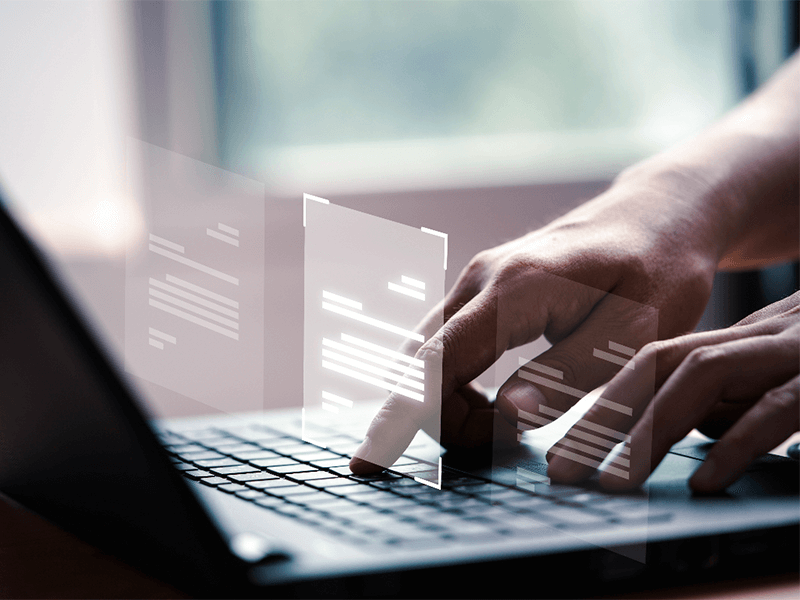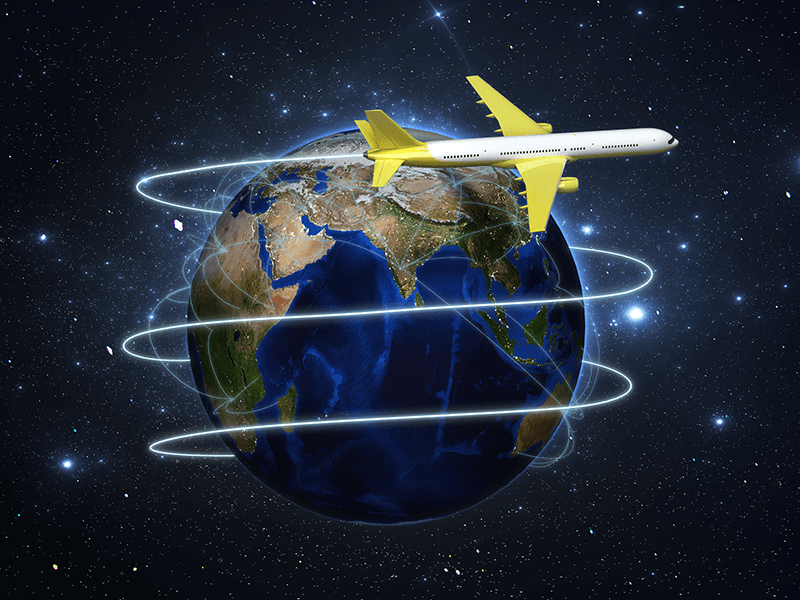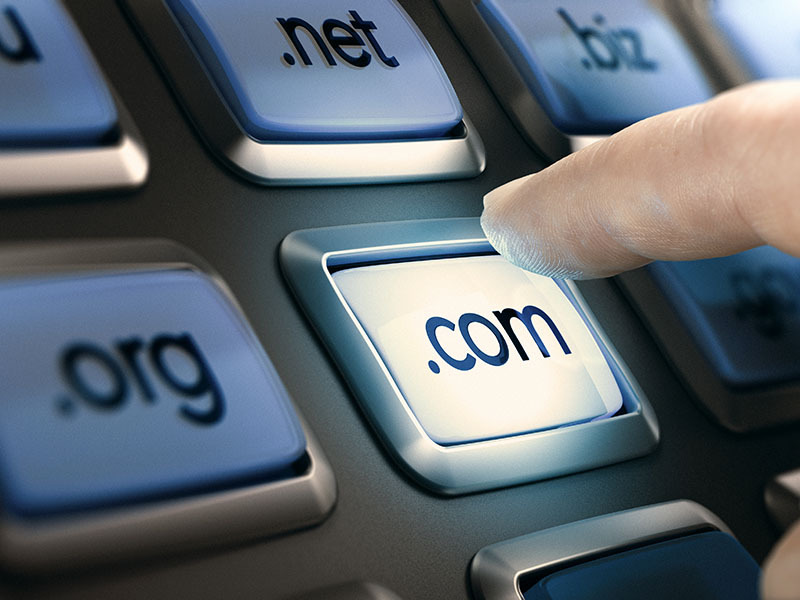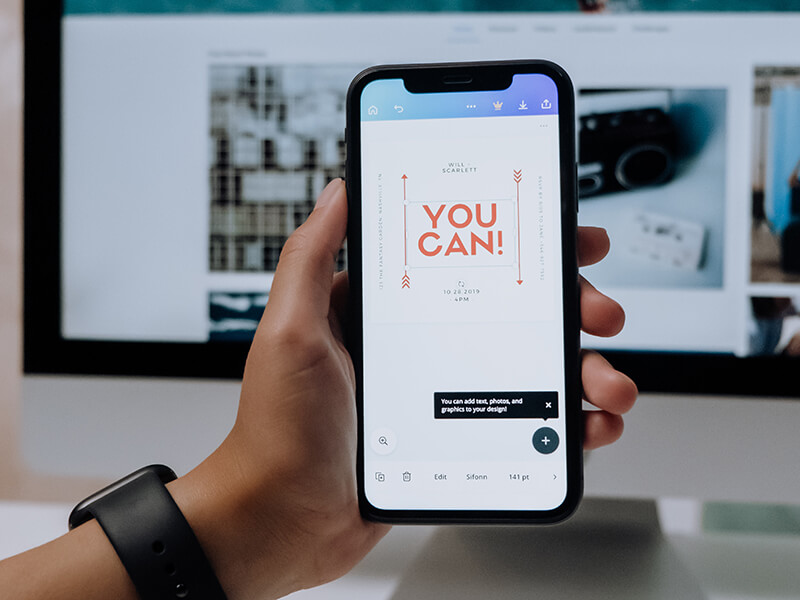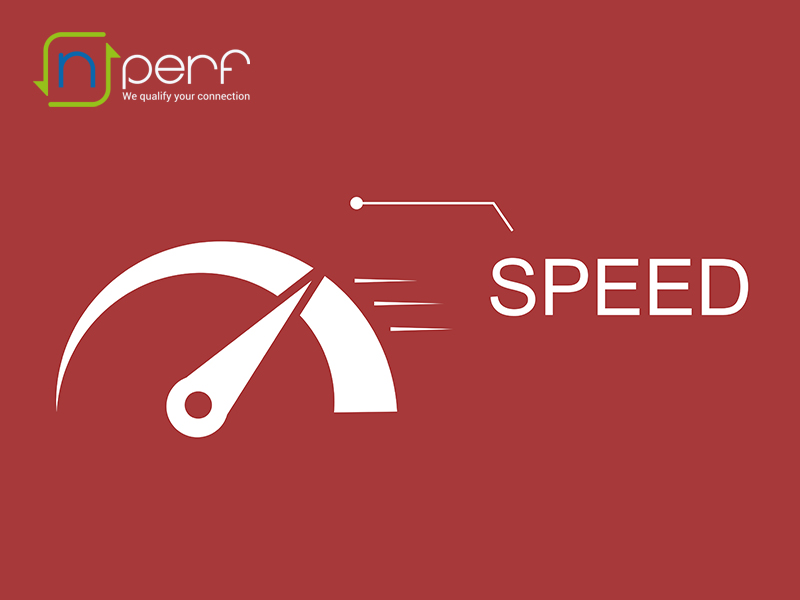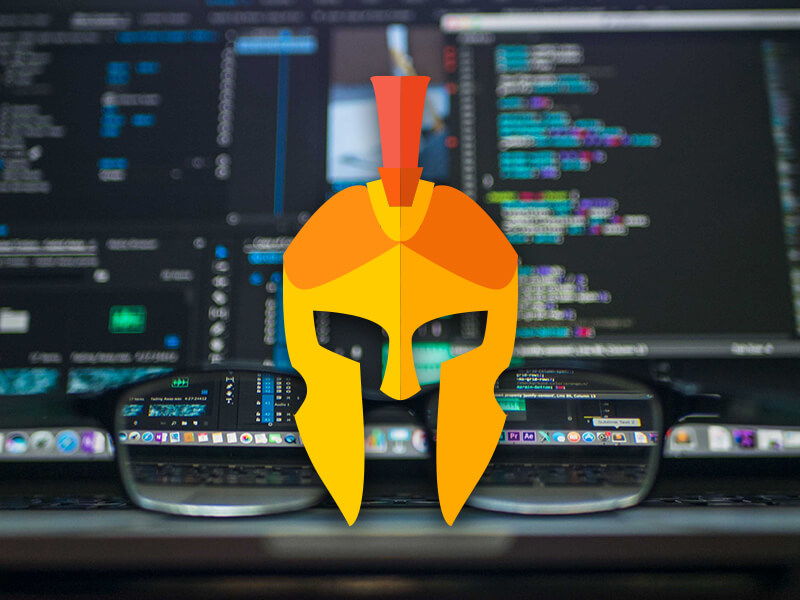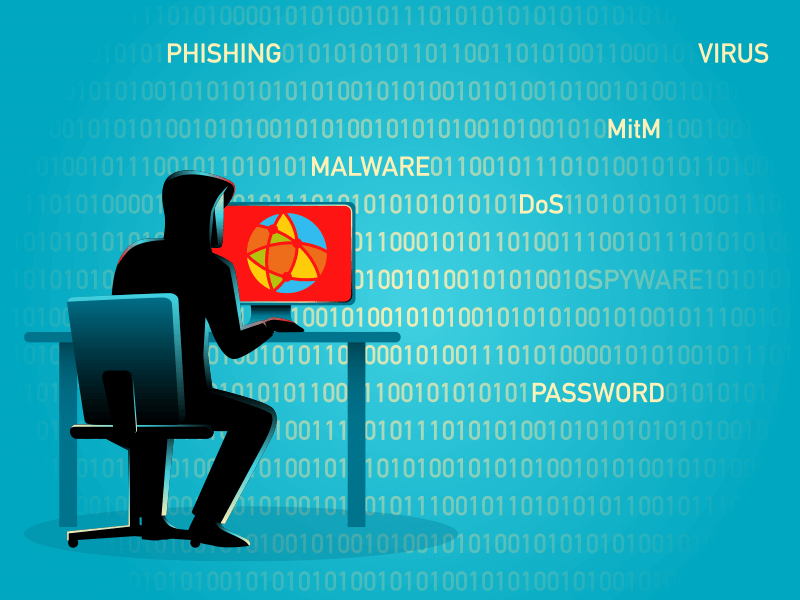Instituciones, empresas y proveedores europeos se unen para mantener a salvo los datos en la nube
05/01/2022En las nubes, ahí es donde se almacena buena parte de la información que generan las empresas europeas, según el informe de OVHcloud y KPMG que cifran en un crecimiento superior al 25% anual el uso que las empresas europeas hacen de estas plataformas virtuales para cubrir gran parte de sus necesidades informáticas y tecnológicas. Según este documento, la nube europea es un mercado con un potencial muy elevado y se espera que supere al de las telecomunicaciones en pocos años, alcanzando más de 500.000 millones en 2030. Y es en este contexto y con el objetivo puesto en evitar los riesgos que para los usuarios europeos representan, han dicho, las acciones de inteligencia económica y de injerencia extra europea a través de dependencias no controladas con algunos de sus proveedores de servicios cloud que instituciones públicas, usuarios, integradores y proveedores tecnológicos han creado GAIA-X, una iniciativa europea que tiene como misión crear un entorno en el que los datos se puedan almacenar, usar y compartir bajo el control de los usuarios propietarios, con objetivo de devolver la soberanía tecnológica a las empresas europeas. En España, más de 300 empresas y organizaciones se han sumado a la iniciativa y han creado el hub que permitirá al país participar de forma activa en el proyecto.
[ ... ]Meta advierte sobre la vulnerabilidad en la recuperación de contraseñas vinculadas al reciclaje de números de teléfono
22/02/2024Meta, líder en redes sociales, ha anunciado que no asumirá responsabilidad por los robos de cuentas personales en Instagram y Facebook relacionados con la recuperación de contraseñas a través del uso de números de teléfonos reciclados. La compañía argumenta que carece de control sobre los proveedores de telecomunicaciones y los usuarios involucrados en esta práctica. Reciclaje de números de teléfono: un riesgo ignorado En un comunicado reciente, Meta reveló su incapacidad para gestionar los robos de cuentas personales que ocurren cuando los números de teléfono son reciclados por las operadoras de telecomunicaciones. Esta práctica común entre las empresas de telefonía móvil implica la reasignación de números desechados a nuevos clientes, convirtiéndolos en propietarios de un número utilizado previamente por otro usuario. En países como España, las operadoras esperan un periodo de 30 días antes de reasignar un número, pero el riesgo persiste si los usuarios no desvinculan el número de servicios digitales o plataformas asociadas, como redes sociales y correos electrónicos. El peligro de no desvincular números de teléfono de cuentas digitales Cuando los usuarios dan de baja un número de teléfono, ya sea por cambio de operadora o cualquier otra razón, las operadoras deben esperar antes de reasignar el número. Sin embargo, la falta de desvinculación de este número de servicios digitales puede resultar en acceso no autorizado a cuentas personales. En muchos servicios, se permite vincular el número de teléfono para acciones como restablecer contraseñas. Los usuarios, al recibir un código de verificación en su número, pueden completar el inicio de sesión sin necesidad de la validación por correo electrónico o contraseña. Este proceso, aunque admitido, puede llevar a estos accesos no autorizados de manera involuntaria. Meta advierte a los usuarios sobre la importancia de desvincular números de teléfono de cuentas digitales al darlos de baja, insistiendo en la necesidad de actualizar la información asociada para prevenir robos de cuentas.
[ ... ]¿Cómo cambiar la dirección IP?
Internet es como una gran autopista y para “circular” por ella es imprescindible que nos incorporemos a la vía equipados con un ordenador, tablet smartphone,… con matrícula. Esta “matrícula” es lo que se conoce como dirección IP y por múltiples y variadas razones, aunque sobre todo por una cuestión de seguridad y/o privacidad, nos puede interesar cambiarla ¿Cuál es mi IP? Para no empezraar la casa por el tejado, lo primero que debemos hacer para saber cómo cambiar la IP del ordenador es averiguar cuál es la IP de nuestra conexión y poder comprobar al final del proceso que el cambio se ha realizado correctamente. Para saber cuál es mi IP es tan sencillo como visitar Cual es mi IP. Al acceder a la página, sin necesidad de que descargar ni ejecutar ningún programa, nuestra herramienta te presentará automáticamente los datos de tu dirección IP en pantalla. Esta dirección que nos conviene también saber si queramos, por ejemplo, configurar servicios online como servidores, FTP, juegos, ... esta formada por una combinación numérica. Esta dirección es única y pública y es la que nos identifica en internet ante las webs que visitamos y resto de usuarios. Nadie puede navegar por la red sin una dirección IP. La IP nos la asigna nuestro proveedor de internet (ISP) y como está dirección está expuesta en la red es conocida como IP pública al contrario de la IP privada de nuestra red local, que solo nosotros podemos conocer. ¿Cuál es mi IP pública y cuál es mi IP privada? ¿Qué importancia tienen para cambiar mi IP? Nuestro ordenador o cualquier otro dispositivo conectado a Internet tiene dos direcciones IP, una dirección IP pública y una dirección IP privada. La IP pública como hemos visto, es la que nos identifica para poder navegar por internet (imaginaros circular por una autopista sin matrícula… ¡nos pararían y prohibirían la circulación!). Esta IP pública está vinculada a nuestra conexión y, por tanto, todos los dispositivos conectados a un mismo router, tienen la misma IP pública. Por su parte, la IP privada es la que identifica de forma individual a cada dispositivo de nuestra red privada o doméstica. En esta red local cada equipo tiene una dirección IP privada que le sirve para diferenciarse del resto de ordenadores y dispositivos conectados al router. De esta manera cualquier orden de datos que salga de un dispositivo o se envíe a él, el router lo tiene identificado y recoge o envía allí los datos correspondientes. Entonces, ¿Qué dirección IP debo cambiar? Las IPs privadas no son accesibles desde Internet, en cambio, las IP públicas si lo son y permiten rastrear nuestra ubicación, datos, y actividad en Internet, incluso las páginas que hemos visitado o el tiempo que hemos pasado en cada una de ellas. Así pues, para mejorar nuestra seguridad y privacidad en Internet, tenemos la opción de cambiar la IP pública, o si lo preferimos, ocultar ip. Hacerlo no es complicado y ahora te explicaremos cómo cambiar la IP, pero antes debes asegurarte si tu dirección IP es una IP dinámica o una IP estática, pues depende de ello que el proceso de cambio de IP lo puedas gestionar tú o necesites la intervención de tu proveedor de internet (ISP). ¿Cómo comprobar si mi IP es dinámica o estática para cambiar mi IP? Las direcciones IP pueden ser estáticas o dinámicas. En ambos casos, estas direcciones son asignadas por nuestro proveedor de Internet y la diferencia entre una y otra dirección es que en el caso de la IP estática, la asignación de la dirección es permanente para un dispositivo o router, mientras que la IP dinámica cambia cada vez que ese dispositivo o router se conectan a internet. Lo más habitual es que la dirección IP sea dinámica, pero puedes comprobarlo a través de la herramienta gratuita para saber cuál es mi ip de nuestra web. Recuerda que no debes descargar ningún programa ni ejecutar ninguna aplicación. Simplemente accede a cualesmiip.com y en la página de inicio se te mostrará tu dirección IP y bajo esta información se indicará si se trata de una dirección estática o dinámica. En el caso de tratarse de una dirección IP estática, deberás contactar con tu proveedor de internet (ISP) y solicitar el cambio o bien utilizar un servicio VPN como te explicaremos a continuación. Pero si es una dirección IP dinámica, el cambio es fácil y tienes diversas alternativas para hacerlo. ¿Cómo cambiar mi IP pública? El recurso más sencillo para cambiar la dirección IP, si esta es una dirección dinámica es apagar y volver a encender el router. Con ello cambiará la IP pública y cuando navegues de nuevo lo harás con una dirección IP diferente a la de antes de apagarlo. Lo engorroso de la situación, es que la nueva dirección, como la anterior, seguirán expuestas en la red y si quieres volverla a cambiar de nuevo deberás apagar y encender el router cada vez. Sin embargo, puede pasar que a pesar de hacerlo, esto no funcione y la dirección IP no cambie. Esto sucede porque en determinadas circunstancias los proveedores de Internet (ISP) establecen un período determinado antes del cual no se puede cambiar la dirección IP. Como cambiar mi IP con una VPN Ante esto y si además buscas una solución definitiva que no te obligue a estar pendiente de apagar o encender el router y que además te ofrezca una solución permanente que contribuya a nuestra seguridad y privacidad en línea, las VPN’s son ya la solución más efectiva para cambiar nuestra IP. Y es las VPN son servicios diseñados para ocultar la dirección IP, conectes con una dirección IP estática o una IP dinámica, por la de un servidor intermedio, de modo que muestra dirección IP queda enmascarada, figurando de cara a la galería como una IP diferente de forma permanente. Como esta nueva IP Pública pertenece al servidor VPN, ninguno de nuestros datos son expuestos y quien rastree la dirección únicamente llegará hasta ese servidor, sin poder acceder a ningún dato de nuestra conexión, navegación e identidad en la red. VPN vs Proxy Los servidores proxy actúan de forma similar, aunque las VPN tienen la ventaja añadida que cifran todos los datos de inicio a fin de la comunicación, con lo que la imposibilidad de rastrear datos queda 100% garantizada. Los servidores proxy no tienen esta función y por tanto tu conexión puede seguir siendo susceptible de caer en manos de ciberdelicuentes. Mayoritariamente, además, los servidores proxy, a diferencia de las VPN, deben ser configurados manualmente e incluso en algunos casos de forma individual en cada navegador. ¿Cómo saber si se ha cambiado mi IP? Y ahora que ya sabes cómo cambiar la IP, puedes hacer la prueba y comprobar si ha ido bien, comparando tu nueva dirección IP con la que tenías anteriormente. Si todo ha ido bien, comprobarás que la numeración es diferente y por tanto tu IP ha cambiado.
[ ... ]D-Link
D-LinkD-Link es hoy en día uno de los líderes mundiales en productos y sistemas innovadores y eficientes de conectividad. Su campo de acción se extiende tanto, que fabrican productos específicos tanto para el hogar, como los más populares para la pequeña empresa, e incluso para los entornos empresariales de tamaño medio y grande, y los exigentes proveedores de servicios. Para el entorno empresarial, D-Link es el único proveedor capaz de ofrecer soluciones unificadas contando con amplias gamas de productos en áreas como Switching, Wireless, Videovigilancia IP, Seguridad y Almacenamiento. Para el entorno más doméstico, D-Link es uno de los fabricantes más populares por sus gamas de Routing Fibra/ADSL/Cable, Wi-Fi AC, Powerline, Amplificadores WiFi, Movilidad 3G/4G, Almacenamiento, Conectividad, Domótica y Videovigilancia. En nuestra tienda online verás muchos de estos productos al mejor precio.
[ ... ]¿Cómo se impulsa la eficiencia organizativa con sistemas de gestión ERP?
26/01/2024No es más estable la industria que tiene una estructura más amplia o la que invierte más recursos, sino aquella que es más eficiente. La eficiencia organizativa es un aspecto que tiene que ver con los procesos y el uso de la tecnología para facilitar el trabajo del personal. Para ello es muy habitual intentar utilizar un ERP industrial. El objetivo es lograr el mayor grado de automatización, aumentar la productividad y facilitar el flujo de información entre los distintos departamentos. Las empresas que utilizan procesos tradicionales y desactualizados corren mayor riesgo de quedarse atrás. Su productividad tiende a ser cada vez menor y las tareas de planificación y gestión administrativa impiden al negocio avanzar. De ahí la importancia de implementar una solución ERP que permita planificar, organizar y almacenar la información de la empresa. En este post te mostraremos los beneficios que supone la implantación de un software de planificación empresarial y a qué tipo de sectores está orientado. ¿De qué manera los sistemas de gestión de ERP funcionan en las empresas? Los sistemas ERP (Enterprise Resource Planning) son herramientas de software que permiten gestionar y planificar todas las áreas del negocio: finanzas y contabilidad, gestión de almacén, gestión de proveedores, gestión de RRHH y gestión de las relaciones con los clientes (CRM). A través de este tipo de herramienta, las industrias pueden lograr: Una herramienta para planificar y organizar sus procesos empresariales. Almacenar todos los datos en un único registro. Facilitar la comunicación interna entre departamentos. Ver la evolución de la empresa a lo largo del tiempo Mejorar la toma de decisiones Proteger la seguridad y confidencialidad de la información de la empresa. Hay algunos aspectos que además son muy importantes cuando se trata de utilizar un ERP: la integración con otras soluciones de software (TPV, SGA-WMS, eCommerce…), la escalabilidad y su nivel de personalización, si permite acceder al código fuente para aplicar mejoras y desarrollos. También es muy importante el nivel de soporte que proporciona el proveedor. ¿Cuáles son los tipos de sistemas ERPs existentes? Podemos distinguir entre varios tipos de sistemas ERP que existen actualmente en el mercado. Elegir el más adecuado para tu industria requiere primero tener claros los conceptos sobre los tipos de soluciones que existen, ya que no todas son adecuadas para cada empresa. ERP por Funcionalidad Son aquellos ERP que están enfocados en una única área del negocio, que suele ser la columna vertebral de la empresa. Por ejemplo, un software ERP para distribución estará centrado en los procesos de distribución, y un software ERP de RRHH estará más orientado a las tareas de gestión de personal. ERP por tamaño de la empresa Otro de los enfoques que se puede considerar a la hora de clasificar los sistemas ERP actuales son los del tipo de empresa al que van dirigidos. Hay muchos programas de planificación empresarial que están pensados para empresas de retail, comercios minoristas, PYMEs y o autónomos cuya actividad está orientada a los servicios o la venta al por menor, pero que no cubren la fabricación. Por otra parte, hay que hablar también de los sistemas ERP orientados a grandes organizaciones, que requieren soluciones de gran escalabilidad y robustez. ERP vertical Se trata de aquellas herramientas ERP que están diseñadas para cubrir todas las áreas de gestión de un sector específico. Así, por ejemplo, un ERP para el sector vitivinícola cubrirá las necesidades de una empresa bodeguera que requiera llevar a cabo tanto la gestión de viñedos como la gestión de la vendimia, así como también el almacenamiento, los procesos de producción del vino, la facturación, las ventas, la contabilidad y la logística. ERP orientados a industrias Los ERP para industrias son soluciones de gestión que se enfocan además en una industria específica. Si bien hay sistemas verticales que pueden cubrir las necesidades generales de un sector en específico, hay programas que se han elaborado para un tipo concreto de empresa, como las empresas de construcción. ¿Qué tipo de sector utiliza un sistema de ERP? Hay una gran variedad de sectores que requieren de programas ERP para la gestión empresarial. Los sistemas de ERP han evolucionado mucho a lo largo del tiempo. La digitalización ha permitido que no sólo las grandes empresas los utilicen, sino también las PYMEs. Hoy día podemos encontrar sistemas ERP instalados en todo tipo de industrias (siderurgia, construcción, máquina-herramienta, robótica…), así como también en el sector agroalimentario o en la distribución. Los profesionales de distintas áreas, desde la dirección de la empresa al Director de RRHH o el Jefe de Ventas, pueden tener en el sistema ERP un poderoso aliado para potenciar la productividad de su departamento, facilitar el trabajo en equipo y la comunicación y planificar y organizar los procesos de negocio de la manera más eficiente para beneficiar a la organización.
[ ... ]¿Cómo puedo ocultar mi IP?
Acceder a Internet implica conectar nuestro ordenador, Smartphone, tablet,… a un servidor de comunicaciones que se encarga de facilitarnos el acceso a la red. Esta conexión conlleva una identificación e intercambio de datos sobre nuestra identidad, dirección IP y actividades en línea que quedan registrados para siempre como rastro de nuestra navegación. ¿Me pueden rastrear por mi IP? Si, es posible rastrear una dirección IP y para los que la privacidad es una prioridad esto es un problema importante pues además de que quedan expuestos en la red, el uso cada vez más intensivo de Internet ha propiciado que este tipo de datos se esté convirtiendo en objeto de interés para los ciberdelincuentes que buscan información personal o confidencial para hacer uso de ella en su beneficio. Para salvaguardarse de todo ello existen diversos métodos para ocultar la IP, asegurar nuestra privacidad online, mejorar nuestra seguridad en la red, y que nadie sepa que páginas visitamos, el tiempo que hemos dedicado a cada conexión o lo que estamos descargando. ¿Cuáles son las ventajas de ocultar mi IP? Más allá de todo lo relacionado con la privacidad y seguridad ya apuntado, esconder la IP ofrece diferentes ventajas para los usuarios en múltiples circunstancias: Hay servicios de ocultación IP que cuando viajamos evitan la geolocalización IP y nos permiten conectarnos a la red igual que si lo estuviéramos haciendo desde nuestro propio país, superando, por ejemplo, cualquier limitación de acceso a la red que pueda existir en el lugar donde nos encontremos. Podremos descargar archivos de forma anónima evitando que el resto de usuarios puedan ver mi ubicación IP. Si nuestra IP no está “a la vista” desaparecen las posibles limitaciones y bloqueos de la red Wifi e incluso de nuestro ISP (proveedor de servicios de Internet). Gracias al sistema de encriptación de datos de los servicios de ocultación IP más avanzados, se minimiza nuestra vulnerabilidad en las conexiones a redes Wifi públicas. Al registrar el sistema una ubicación diferente a la real esto nos puede dar ventajas para comprar en tiendas online con ofertas diferentes según el país o evitar el bloqueo de juegos, mapas, complementos en juegos online que puedan tener restricciones en nuestra ubicación. ¿Cómo puedo ocultar mi IP? La ocultación IP se consigue mediante el uso de servicios y herramientas específicas para esconder la IP y cifrar nuestro tráfico que nos permiten encubrir las verdaderas comunicaciones que realizamos durante nuestra navegación. Más allá de técnicas que se basan en la modificación de protocolos de red y que requieren de ciertas habilidades para llevarlas a cabo, existen diversas tecnologías al alcance de todos los usuarios: VPN o Red Privada Virtual Proxy o Webproxy Tor Wifi pública ¿Cómo ocultar la dirección IP con una VPN? Las VPN son servicios que nos conectan a internet a través de servidores intermedios, en los que nuestra dirección IP original es “suplantada” por la propia dirección IP de ese servidor seguro. Esta ocultación nos asegura que cualquiera que rastree nuestra conexión solo verá la dirección IP y la ubicación del servidor VPN, pero no la nuestra. Además, para salvaguardar nuestra actividad en la red, las VPN utilizan la tunelización y encriptación de datos, cifrando la información que intercambiamos con el servidor VPN, ocultándola e impidiendo que terceros puedan leerla durante su tránsito. La seguridad de las conexiones VPN viene determinada por protocolos VPN propios, basados en diferentes entándares y métodos de encriptación y autentificación, en función de cada desarrollador. El abanico de opciones es amplio y esto nos permite elegir entre opciones, por ejemplo, que priman la velocidad sobre la seguridad, otras que hacen totalmente lo contrario, opciones con mayor o menor grado de confiabilidad,... Las aplicaciones VPN se ejecutan siempre en segundo plano y no entorpecen la navegación. ¿Cómo utilizar un servidor proxy para ocultar la IP? A diferencia de los servicios VPN, los servidores proxy centran su actividad únicamente en esconder la IP, sin ejecutar ningún tipo de ocultación sobre nuestro tráfico en la red o cualquier otro dato que pueda revelar nuestra identidad. Los servidores proxy hacen de intermediarios entre nuestro dispositivo y el servidor de destino a quien le transmiten nuestras peticiones en nuestro nombre. Por tanto nuestra IP quedará oculta y la única que verán será la del proxy. Existen diferentes tipos de servicios proxys, desde los más sencillos que únicamente nos ayudan a esconder la IP a otros con funcionalidades extras como el bloqueo de cookies, scripts, y demás archivos alojados en las webs y que se envían al usuario. Los navegadores o aplicaciones que se basan en el protocolo HTTP ofrecen la función de configuración proxy manual, de manera que podemos indicar la dirección proxyweb y puerto al que nos queremos conectar antes de navegar. De esta manera cualquier actividad que realicemos a través de ese navegador se enrutará siempre hacia el proxy. Alternativamente se puede optar también, por el formato de proxy automático que busca a través de DNS o DHCP la dirección URL desde donde descargar el archivo wpad.dat que se ejecuta y permite la conexión proxy con autenticación automática en nuestro ordenador. ¿Cómo ocultar la IP con Tor? Tor es un software libre desarrollado para garantizar la navegación anónima de los usuarios en la red. Para enmascarar la IP Tor recurre a una red de ordenadores voluntarios o nodos a través de los que redirecciona nuestro tráfico y lo encripta antes de que este llegue a su destino. Como mínimo esta redirección pasa por tres de estos nodos, consiguiendo reencriptaciones repetitivas para que cualquier pista posible sobre nuestra identidad, desaparezca. En este proceso, Tor asigna a nuestra conexión una IP aleatoria y geográficamente diferente a la nuestra para que la localización por parte de terceros sea imposible (si tienes curiosidad por saber cuál te han asignado puedes consultarla a través de nuestra herramienta para saber cuál es mi IP). Este sistema permite diferentes configuraciones en función de si estamos utilizando un firewall, de si nuestro Proveedor de Servicios de Internet ISP está bloqueando las conexiones Tor o si navegamos a través de proxy por ejemplo. ¿Puedo ocultar mi IP con una conexión Wifi pública? La respuesta es sí. Una red Wifi pública también nos puede servir para esconder nuestra dirección IP, aunque si no la tenemos constantemente a nuestra disposición, la ocultación de la IP se limita al tiempo al que tengamos acceso a una red pública. Como este tipo de redes son una conexión compartida por muchas otras personas esto hace imposible que se pueda rastrear a un usuario en particular y tampoco identificarlo en el servidor de destino. Ahora bien, es precisamente este acceso general el que nos hace también más vulnerables. Y es que si bien a través de una conexión a una Wifi pública solventaremos el tema de la ocultación IP, la seguridad nunca será total, pues al tratarse de una red abierta, podremos quedar expuestos a la voluntad de los piratas informáticos y resto de amenazas, incluidos malware y virus. Y si quiero una ocultación puntual, ¿cómo puedo cambiar mi IP? Puede darse el caso, también, que en vez de enmascarar la IP lo único que necesitemos sea cambiar en un momento determinado nuestra dirección IP. Entonces, la solución es tan simple como desconectar el módem de la corriente y reiniciarlo pasados unos minutos. En ese tiempo, si tu dirección IP es dinámica (lo puedes comprobar a través de la pestaña de conexiones de red de tu ordenador), se eliminará y tu proveedor de internet te adjudicará una nueva. Para asegurarte que todo ha ido bien, te recomendamos hacer algo tan simple como anotar la dirección IP antes de apagar el router y comprobarla de nuevo una vez que esté de nuevo en funcionamiento. Otra vía posible para conseguir el mismo resultado si tenemos un Smartphone con plan de datos es convertir a este dispositivo en un punto de acceso inalámbrico al que conectar nuestro ordenador, con lo que nuestra conexión habitual quedará oculta. Las opciones para ocultar la IP o para cambiarla son muchas y ahora que conoces como funciona cada una de ellas podrás decidir cuál te conviene más.
[ ... ]Huawei
HuaweiHuawei es a día de hoy el líder mundial de las telecomunicaciones con una gran gama de productos y servicios. Se estima que más de 3.000 millones de personas en todo el mundo utilizan los productos y servicios de Huawei para hacer llamadas, enviar mensajes o navegar por Internet. Fundada en 1987, en la ciudad meridional china de Shenzhen, emplea hoy a más de 195.000 personas en más de 170 países del mundo. Huawei, es una empresa independiente que proporciona tecnología de la información y la comunicación y desde sus inicios no ha parado de crecer de manera exponencial hasta convertirse en el mayor proveedor mundial de equipos de telecomunicaciones y el segundo fabricante de smartphones.
[ ... ]¿Qué ventajas tiene un teléfono VoIP para pymes?
20/12/2023En el mundo de la empresa y los negocios, la comunicación telefónica efectiva es clave para el éxito, ya que constituye una herramienta ágil y directa de relación para las empresas, tanto a nivel externo como interno. En este contexto, las plataformas avanzadas de telefonía y comunicación en la nube surgen como una opción destacada, ahora, también al alcance de las pequeñas y medianas empresas, a las que aseguran una solución integral de Telefono VoIP, teléfono conectado a internet, que combina innovación y eficiencia, con bajos costes y mayor funcionalidad. ¿Por qué elegir un Telefóno VoIP? aA través de los proveedores de servicios VoIP tendremos acceso a un sistema de telefonía y call center basado en la nube más avanzado y flexible que la telefonía analógica. Además, los proveedores VoIP especializados en pymes, como Aircall, son capaces de ofrecer, también, plataformas de teléfono VoIP para pymes, a medida de las necesidades de las pequeñas y medianas empresas, con todas las herramientas más populares de productividad y helpdesk integradas - grabación de llamadas, notas, etiquetas, triangulación de llamadas, información en tiempo real, análisis, integración CRM, números telefónicos en diferentes países …- y otras funcionalidades que optimizan la gestión y trabajo de las pymes, mejorando, incluso, su competitividad frente a otras compañías. Ventajas de un Telefóno VoIP para una pyme Con un teléfono VoIP la gestión de la información se optimiza, ya que las plataformas VoIP pueden integrar aplicaciones empresariales, como CRM, Customer Relationship Management. Del mismo modo, un teléfono VoiP mejora la productividad y la eficiencia, asegurando una conversación más fluida y provechosa en entornos comerciales gracias a sus funciones avanzadas como mensajería de voz a correo electrónico, aplicaciones de conferencias web, grabación de llamadas, envío de texto, imágenes y videos,... También, los teléfonos VoIP facilitan el teletrabajo, ya que permiten a los empleados acceder a sus líneas telefónicas de empresa desde cualquier lugar con una conexión a Internet y, así, pueden realizar y recibir llamadas como si estuvieran en la oficina. ¿Por qué elegir un teléfono VoIP para mi empresa? La simplicidad del teléfono VoIP garantiza una experiencia fluida, productiva y segura, con interfaces de usuario intuitivas y sin complicaciones. Estas plataformas están diseñadas para minimizar la curva de aprendizaje, permitiendo a los usuarios concentrarse en su trabajo sin tener que preocuparse en aprender una nueva tecnología. Escalabilidad VoIP Otra de las mayores ventajas del teléfono VoIP es su escalabilidad para adaptarse al crecimiento de los negocios, sin necesidad de configuraciones complicadas ni inversiones extraordinarias como comprar nuevo hardware o realizar cambios físicos en la infraestructura existente. Los servicios VoIP basados en la nube permiten ajustar los recursos en cualquier momento, integrar nuevas funciones, agregar o eliminar usuarios, … y, también, añadir características avanzadas, como videoconferencias, colaboración en línea y mensajería instantánea, sin realizar cambios significativos. Fácil implementación y costes más bajos La incorporación en la empresa de sistemas VoIP suele comportar una implementación más sencilla que la instalación de líneas telefónicas tradicionales y los costes de uso más bajos. Seguridad y privacidad Los sistemas de telefonía y call center VoiP basados en la nube contemplan funcionalidades avanzadas como la administración de identidades y cifrado de la información y comunicación capaces de aumentar la seguridad y privacidad de las llamadas para prevenir el acceso no autorizado a las llamadas y a los datos relacionados. ¿Listo para transformar la comunicación de tu empresa?
[ ... ]¿Cómo rastrear una dirección IP?
A estas alturas seguro que todos tenemos claro que navegar por Internet no es un viaje anónimo y que mientras estamos conectados a la red dejamos pistas que permiten rastrear la IP de nuestra conexión, ubicarnos físicamente en un territorio y averiguar algunos datos “prácticos” - para según quién -, sobre nuestro uso de Internet. De igual modo, gracias a herramientas para localizar IP, nosotros también podemos rastrear direcciones y buscar la dirección IP que haya detectado nuestro sistema o desde donde está accediendo un cliente de nuestro e-commerce, para cruzar, en este caso, los datos de la dirección IP con los de la localización de la tarjeta de crédito y evitar posibles fraudes. ¿Cómo rastrear IP de otra persona? Rastrear la IP de otra persona es posible, aunque decirlo es más fácil que conseguirlo. Y esto es así, porque solo con un mandato judicial es posible obtener (de forma legal) los datos exactos de ubicación física de la dirección IP que queremos conocer. Sin esta autorización no podremos acceder a los datos y lo máximo que nos permitirán las herramientas para localizar IP es averiguar, esto sí de forma concreta, las coordenadas GPS del centro del proveedor de servicios de internet (IPS), o lo que es lo mismo, la subestación del operador de internet que tenga contratado el usuario que estamos rastreando, más cercano al domicilio de la dirección IP que buscamos. Adicionalmente, y según el tipo de herramienta para rastrear IP que estemos utilizando (logs de acceso a servicios web, etc..) obtendremos alguna información extra, como con qué tipo de dispositivo se conecta a internet la persona a la que estamos rastreando o el navegador y versión que utiliza. ¿Se puede localizar un dispositivo si el usuario ofusca la dirección? Cuando el usuario utiliza medios, programas o herramientas para ocultar IP como VPN, Tor, Proxy, entonces, la operación de rastreo se complica mucho, pues este tipo de servicios se utilizan para esconder la IP y ofuscar la dirección por otra diferente para ocultar la IP real y que no pueda ser localizada. Rastrear una red Wifi pública en busca de un usuario concreto es igualmente, misión prácticamente imposible, pues este tipo de red también puede servir para ocultar la IP pública de cada uno. Rastrear IP de un móvil ¿Cómo lo hago? Una de las razones más habituales para rastrear un móvil es localizar un dispositivo robado o perdido. Antes esta localización solo se podía hacer al rastrear la IP del móvil, pero lo cierto es que hoy día existen recursos más cómodos y eficaces para hacerlo. Nos referimos al GPS que nos permite localizar un móvil gratis de forma rápida; a la función “encontrar mi dispositivo” de Google, su homónima de Apple o diferentes Apps especialmente diseñadas para rastrear el móvil y como usuario encontrar mi dispositivo allá donde esté. Una de las razones más habituales para rastrear un móvil es localizar un dispositivo robado o perdido. Antes esta localización solo se podía hacer al rastrear la IP del móvil, pero lo cierto es que hoy día existen recursos más cómodos y eficaces para hacerlo. Rastrear IP a través de geolocalización. ¿Es posible? Si, rastrear la IP a través de geolocalización es posible, aunque deberemos tener en cuenta, como ya hemos dicho antes, que la información que obtendremos no será, exactamente, la de la dirección IP que queremos localizar, sino la ubicación geográfica real del IPS más cercano por el que el dispositivo se está conectando a Internet. El sistema de geolocalización IP es muy utilizado por las empresas de todos los sectores, ya que se puede saber desde donde se conectan las personas que visitan una página web, algo realmente útil, por ejemplo, para el diseño de planes y campañas de marketing. Por tanto, que alguien sepa tu IP no es peligroso, lo peligroso es que tu ordenador no cuenten con los sistemas de seguridad adecuados que eviten el acceso a más información de la que realmente queremos exponer. He sufrido un fraude a través de internet, ¿es posible rastrear IP desde dónde han actuado los malhechores? Podremos localizar la IP hasta el ISP, algo que sin duda nos puede ayudar a ubicar en el mapa el origen del ataque, pero a no ser que exista una autorización judicial no se podrá rastrear la IP hasta la ubicación física del ordenador de los ciberdelincuentes. En la mayoría de las ocasiones, estas direcciones IP estarán ocultas a través de sistemas para ocultar Ip, por lo que la mejor solución pasará siempre por denunciar el fraude ante la autoridad competente, para que desde sus departamentos especializados intenten hasta la cuenta dónde se recepcionó el dinero captado con el fraude. Aún y así, poder llegar hasta el ISP de una dirección IP, en determinadas operaciones es una ventaja a la hora de mejorar la detección del fraude. Por ejemplo, si tienes un e-commerce poder rastrear la IP y acceder a la geolocalización desde donde se quiere realizar una transacción, nos permitirá comparar esa localización con la de la tarjeta de crédito con la que se intenta hacer el pago, pudiendo descartar al momento operaciones sospechosas. Por ejemplo denegar automáticamente transacciones de direcciones IP del extranjero, no aceptar transacciones no firmadas por el protocolo CES.
[ ... ]Netgear
NetgearNetgear, fundada en 1996 y con su sede central en California, es una empresa multinacional de redes informáticas. Su especialidad es la producción de hardware de red y todo tipo de accesorios para conseguir de una manera sencilla la mejor y más veloz conectividad posible para todo tipo de consumidores, empresas y proveedores de servicios. Vaya, para todos. Los productos de Netgear, están pensados y fabricados sobre todo para facilitar la vida al usuario y que sus conexiones sean de la mejor calidad posible, porque, no hay tecnología válida si no es accesible y eficiente.
[ ... ]Análisis de las principales criptomonedas para el trading de CFD
13/09/2023En el mundo del trading de CFD, las criptomonedas se han convertido en una opción cada vez más popular. Con su volatilidad y potencial de ganancias, es comprensible por qué muchos traders están interesados en invertir en estas monedas digitales. En este artículo, analizaremos las principales criptomonedas para el CFD trading evaluaremos su viabilidad y potencial. Bitcoin: La criptomoneda más popular y su análisis para el trading de CFD El Bitcoin es la criptomoneda más conocida y ha sido pionera en el mundo de las monedas digitales. Su popularidad se debe a su valor y reconocimiento generalizados. Para el trading de CFD, el Bitcoin ofrece una gran oportunidad debido a su volatilidad y liquidez. Los traders pueden especular sobre el precio del Bitcoin sin poseer realmente la criptomoneda. Al analizar el Bitcoin para el trading de CFD, es importante tener en cuenta su historial de precios, tendencias y factores que pueden afectar su valor. La demanda y adopción del Bitcoin, así como las regulaciones gubernamentales, pueden tener un impacto significativo en su precio. Los traders deben estar atentos a estos factores y utilizar herramientas de análisis técnico para tomar decisiones informadas. Ethereum: Una mirada detallada a la segunda criptomoneda más grande y su potencial en el trading de CFD Ethereum es la segunda criptomoneda más grande en términos de capitalización de mercado y ha ganado popularidad debido a su tecnología blockchain y su capacidad para ejecutar contratos inteligentes. Para el trading de CFD, Ethereum ofrece oportunidades interesantes debido a su volatilidad y su potencial para el crecimiento a largo plazo. Al analizar Ethereum para el trading de CFD, es importante considerar su tecnología subyacente, así como los factores que pueden afectar su precio. La adopción de Ethereum en diferentes industrias y el desarrollo de aplicaciones descentralizadas pueden tener un impacto significativo en su valor. Los traders deben estar informados sobre las últimas noticias y eventos relacionados con Ethereum para tomar decisiones informadas. Ripple: Análisis exhaustivo de la criptomoneda enfocada en pagos internacionales y su relevancia en el trading de CFD Ripple es una criptomoneda que se centra en facilitar pagos internacionales rápidos y de bajo costo. Su objetivo es revolucionar la industria de las transferencias de dinero y ha ganado reconocimiento en el mundo financiero. Para el trading de CFD, Ripple ofrece oportunidades interesantes debido a su enfoque en los pagos internacionales y su potencial para la adopción masiva. Al analizar Ripple para el trading de CFD, es importante considerar su adopción por parte de instituciones financieras y su asociación con bancos y proveedores de pagos. Los traders deben estar atentos a los desarrollos en la industria de las transferencias de dinero y las noticias relacionadas con Ripple para tomar decisiones informadas. Litecoin: Evaluación de la criptomoneda conocida como la plata digital y su viabilidad para el trading de CFD Litecoin es una criptomoneda que se ha ganado el apodo de "plata digital" debido a su similitud con el Bitcoin. Sin embargo, Litecoin ofrece transacciones más rápidas y tarifas más bajas en comparación con su contraparte más grande. Para el trading de CFD, Litecoin puede ser una opción interesante debido a su volatilidad y su potencial para el crecimiento a largo plazo. Al analizar Litecoin para el trading de CFD, es importante considerar su relación con el Bitcoin y su adopción por parte de los comerciantes. Los traders deben estar atentos a las tendencias del mercado y las noticias relacionadas con Litecoin para tomar decisiones informadas.
[ ... ]¿Dónde está mi ubicación IP? (Geolocalización)
Si necesitas comprobar que ubicación está compartiendo tu proveedor de internet con las páginas con las que te conectas, con nuestro localizador de IP podrás geolocalizar al momento tu dirección IP o cualquier otra que ingreses manualmente. Para localizar la IP geográficamente únicamente necesitas estar conectado a internet. Si utilizas software de VPN o te conectas a través de un proxy para localizar la dirección IP puedes utilizar también nuestra herramienta. Ninguno de los datos generados por el localizador de IP quedan almacenados en nuestro sistema. @Mapa@ ¿Cómo ocultar mi IP para que no se pueda localizar? Para navegar de forma anónima en Internet y evitar ser localizados por la IP de nuestra conexión, existen dos formas básicas de hacerlo. Ocultar IP de manera que nadie podrá rastrear nuestra presencia en la red o acceder a nuestros datos de navegación y la segunda es cambiar IP y navegar a través de otra dirección IP siempre que lo necesitemos. ¿Para qué necesito localizar mi IP geográficamente? Localizar mi IP geográficamente es la mejor forma para averiguar que datos comparte sobre la ubicación de nuestra conexión, nuestro proveedor de servicios de internet. De esta ubicación depende, por ejemplo, que una web con url “.com“ cambie a “/es” si nos conectamos desde España, o que se simplifiquen algunas tareas relacionadas con el envío de formularios, al pre cumplimentarse automáticamente con algunos datos como nuestro país o ciudad, en función de cuál es mi IP de geocalización. Como usuarios, además, con una herramienta de localización IP geográfica como la que te ofrecemos en Cuál es mi IP, podremos ingresar manualmente una dirección IP y averiguar, por ejemplo, desde donde nos ha llegado un correo fraudulento, si hemos tenido acceso antes, claro está, a la dirección IP en cuestión. Con una herramienta de geolocalización de IP, ¿alguien puede averiguar la dirección de mi casa? Con una herramienta para localizar mi dirección IP, se puede rastrear la IP y geolocalizarla por coordenadas en el mapa, pero nunca se ofrece la dirección postal concreta. Esto es así porque nuestra dirección IP está en realidad registrada a nombre de nuestro proveedor de Internet (ISP) y no al nuestro. Entonces, ¿qué datos pueden averiguar sobre mí con una geolocalización IP? Al localizar la IP geográficamente la única información nuestra que se facilita es la del país y ciudad desde la que nos estamos conectando, ya que las coordenadas GPS de altitud y latitud que se muestran corresponden, en realidad, a las de la central de la operadora que nos está ofreciendo el servicio de conexión a Internet. Esto es así, porque todos los datos vinculados a la dirección geográfica real del dispositivo que se emplea para acceder a Internet, es decir de nuestro router, no son públicos y pertenecen a nuestro ISP, que únicamente los puede revelar por orden judicial. ¿Para qué les interesa a las empresas localizar mi dirección IP geográficamente? La información es poder y para una empresa saber desde dónde se conectan sus potenciales clientes es una ventaja importante para diseñar estrategias de marketing dirigidas al perfil de cliente de una determinada área geográfica o país. Además, a nivel de lucha contra el fraude, los e-commerce pueden mejorar la seguridad del pago con tarjetas discriminando intentos de pago desde direcciones IP sospechosas. ¿Qué es una dirección IP? Una dirección IP es una combinación numérica única que identifica individualmente a cada uno de los dispositivos conectados a una red. La dirección IP es un identificador obligatorio para poder navegar e interactuar en la red y cada dispositivo conectado a Internet dispone de una dirección IP individual. Cuando accedemos a Internet con nuestro equipo los servidores lo reconocen por su dirección IP, permitiendo, así, la comunicación bidireccional con el destinatario, el cual, con esa información puede saber la IP del ordenador, y ordenar así, respuesta de vuelta, sin errar el remitente. Vamos, lo que vendrían a ser los datos que incluimos en el dorso de un sobre y que nos identifica como emisores y también como destinatarios de la respuesta de vuelta. Para que este intercambio de datos sea posible se estableció el protocolo IP, un conjunto de normas que rigen el funcionamiento de Internet y que aseguran que todos los dispositivos conectados a Internet o a una red doméstica, sean de la clase que sean, “hablen” el mismo idioma y puedan comunicarse. Existen dos tipos de dirección IP, la IP externa y la IP privada: La IP externa o IP pública es la que nos asigna nuestro proveedor de servicios de internet (ISP) y nos identifica como usuarios de Internet cuando nos conectamos. Si quieres ver la IP del ordenador o de tu tablet o Smartphone, puedes averiguarla de inmediato accediendo a la home de Cuál es mi IP o utilizando nuestro servicio de test de velocidad donde además de este dato podrás conocer la calidad de tu conexión a Internet. La dirección IP Privada o IP local, por su parte, es la que nuestro router otorga a cada dispositivo conectado a él y que les identifica individualmente dentro de la red doméstica. ¿Cómo localizar una dirección IP? Si te preguntas cómo saber de dónde es una IP debes saber que no siempre resulta sencillo averiguar el origen IP de una conexión, pues existen diferentes sistemas para ocultar la IP que algunos usuarios utilizan por razones de seguridad o para simular, por ejemplo, su ubicación IP en otro lugar y tener, así, acceso a servicios de Internet no habilitados en el lugar donde se hayan físicamente. Ahora bien, si el usuario no utiliza ningún recurso para enmascarar la IP o saber la IP del ordenador o de cualquier otro dispositivo que, por ejemplo, se conecta a nuestra web, es tan sencillo como acceder a servicios de geolocalización IP como el que ofrece Cuál es mi IP y de forma gratuita e inmediata uno puede averiguar el origen IP de cualquier equipo que le interese rastrear. Saber la ubicación IP de nuestros clientes es una ventaja de cara a diseñar, por ejemplo, estrategias de marketing y una buena herramienta para mejorar la seguridad en la red, ya que permite localizar direcciones IP sospechosas. Además, con el servicio de geolocalización IP también puedes comprobar que ubicación está compartiendo tu proveedor de Internet con las páginas con las que te estás conectando. Hay que aclarar, eso si, que la ubicación que proporciona la geolocalización IP no corresponde nunca a la dirección concreta de nuestro domicilio o de quien estemos rastreando, sino a las coordenadas GPS de altitud y latitud en que se encuentra el nódo de la operadora que está ofreciendo el servicio de conexión a Internet a esa dirección IP en concreto. Es decir, la información de la geolocalización será la del país y población desde donde se está realizando la conexión, pero no la del domicilio donde se encuentra el usuario, pues este rastreo está protegido por las leyes y es un dato que las operadoras solo pueden facilitar por mandato judicial.
[ ... ]NordVPN
NordVPNQue la empresa NordVPN fuera fundada en Panamá no es casual. Puedes estar bastante tranquilo que tus datos personales van a estar bien protegidos y van a ser poco susceptibles de ser vendidos o vistos por terceras partes, ya que justamente es un país que no dispone de leyes a favor de la posible retención de datos ni está adherido a tratados de cesión de datos para la vigilancia de las personas. Desde su origen en 2012, la empresa NordVPN, mantiene una privacidad sólida en sus transacciones por internet mediante su efectiva red de servidores y se ha convertido sin duda en un proveedor líder de VPN.
[ ... ]Private Internet Access
Private Internet AccessLe llaman PIA, que es lo mismo que Private Internet Access, pero a lo breve. La privacidad online es el valor principal de la empresa PIA. Como buen proveedor de VPN, se dedican a eso. Priorizar la privacidad, la seguridad y la libertad online del usuario por encima de todo, y para ello se rigen bajo estrictos y confiables protocolos VPN de código abierto y una clara política de no registros. Con sede en Estados Unidos, PIA lleva más de 10 años de experiencia liderando la industria de las VPN, se consideran verdaderos expertos en privacidad cuando se trata de mantenerte seguro y anónimo online.
[ ... ]Comprar Online
Bienvenido a tu tienda de informática, electrónica y componentes para mejorar tu conexión a internet. Hemos seleccionado las mejores marcas y referencias en cables, redes, ordenadores, tablets, smartphones, componentes informáticos, accesorios, periféricos, consumibles y electrónica de consumo, y hemos elegido, también, a los proveedores de mayor profesionalidad y calidad que nos garantizan el mejor servicio para ti. Te proponemos una experiencia de compra cómoda y ágil. La tienda se actualiza de forma continua con las novedades del mercado y nuevos equipos y accesorios que optimizaran tu trabajo y ocio, conectado a Internet.
[ ... ]¿Dónde ver la Liga Española por Televisión o Streaming?
16/06/2023Una nueva temporada de LaLiga Santander 2021-2022 que volverá a ser, cuanto menos por el momento, una competición marcada por las restricciones en los accesos a los estadios y por eso más que nunca, ver LaLiga por televisión se ha convertido en la principal opción para muchos aficionados para seguir el futbol desde casa. Si eres de los que no quieren perderse los partidos de LaLiga Santander en directo averigua aquí dónde ver la Liga Española por Televisión o Streaming. ¿Cómo ver LaLiga en Televisión? Una temporada más, Gol TV repite como canal de fútbol y deporte en abierto de la TDT. Este canal ofrece un partido por jornada gratis que se puede ver sintonizando el canal en la televisión o bien a través de la propia web de Gol. El acceso a este canal es totalmente gratuito y aunque los equipos protagonistas del partido de cada jornada siempre cambian, en ningún caso son partidos con la participación del FC Barcelona, Real Madrid o equipos que disputen competición europea. ¿Qué futbol puedo ver en Orange TV? Otra operadora que ofrece LaLiga por televisión es Orange TV que tras llegar a un acuerdo con Telefónica, propietaria en España de los derechos de emisión en televisión de las principales competiciones futbolísticas, invita a sus clientes a disfrutar cada semana de futbol, de los 10 partidos que se disputan cada jornada, incluidos todos los de Real Madrid y FC Barcelona en resolución 4K. En este caso, para ver la Liga de futbol española en Orange TV deberemos ser titulares de uno de los tres contratos de Orange con futbol incluido: Love Total, Love Total Plus o Love Total Plus 4. ¿Cómo ver el futbol en Movistar+? Así que si esta oferta se nos queda corta y lo que buscamos es un canal donde ver todos los partidos de LaLiga (o casi todos), Movistar+ ofrece 9 de los 10 partidos de cada jornada, siempre uno de Real Madrid o Barcelona. Para ver los partidos de LaLiga Santander en directo en Movistar+ deberemos ser clientes de un paquete Movistar con “Movistar LaLiga” incluido: Fusión Selección con LaLiga hasta 1GB, Fusión Selección Plus con Fútbol, Fusión Total Plus. Ver el futbol en Movistar+ incorpora prácticas funcionalidades como poder activar el canal en cualquiera de nuestros dispositivos o bien hacer uso del control del directo para revivir cualquier jugada cuando nosotros decidamos, volver al inicio del partido o volver al directo cuando queramos. ¿Dónde puedo ver la liga española de fútbol desde fuera de España? Si eres cliente de Movistar u Orange, la mejor opción para ver la liga española de fútbol desde el extranjero es a través de Movistar+ en tus dispositivos o la plataforma online de Orange TV. Si debido a un bloqueo geográfico de tu proveedor de televisión y tu conexión tienes problemas para visualizar los partidos, la mejor opción en este caso será conectar previamente a una VPN con servidor en España, que te asigne una IP española. Si tu proveedor de acceso a Internet no te ofrece este servicio, a continuación de detallamos las mejores ofertas de VPN para navegar con seguridad (como cuando viajes y ¡también dessde casa!). ¿Cómo ver La Liga en streaming? Si por ubicación, movilidad o cualquier otra razón preferimos ver LaLiga en streaming en vez de por televisión, también disponemos de varias opciones. Como hemos dicho antes, Movistar+ ofrece la posibilidad de ver el fútbol de forma única en tus dispositivos, dónde y cuando quieras, incluso desde el extranjero. Para acceder al servicio únicamente se requiere tener contratado un paquete de Fusión con futbol, activar nuestro usuario y acceder a Movistar+ con nuestras claves en cualquiera de los dispositivos compatibles conectados a Internet (antiguo servicio Yomvi). De este modo, siempre que tengamos contratado el paquete que incluye el partido, podremos verlo en todos nuestros dispositivos, incluida la Smart TV. Y si estamos fuera de casa podremos hacerlo en smartphones, ordenadores y tablets. ¿Dónde ver la Liga Española desde Estados Unidos y Canadá? Todos los partidos de LaLiga en Estados Unidos se transmiten en vivo por ESPN+, la plataforma por suscripción especializada en deportes, propiedad de Walt Disney Direct-to-Consumer & International, que ofrece cobertura en directo vía streaming, y repeticiones bajo demanda, de los partidos de LaLiga Santander. ESPN+ tiene desde este año los derechos de transmisión de la liga española durante ocho temporadas en Estados Unidos y también en Canadá, donde ofrece cobertura integral de los partidos de LaLiga a los espectadores canadienses a través de TSN.ca, RDS.ca y las apps de TSN y RDS. Además, ver la Liga de futbol española de primera división en Latino América es posible hacerlo a través de ESPN 2 en la mayoría de países y a través de algunas plataformas como Fox Sports Web o Now Net e Claro en Brasil. Navega en internet de una forma segura
[ ... ]Cómo elegir un hosting
13/06/2023¿Tienes que seleccionar un hosting y no sabes bien por cuál decantarte ni en lo que te debes fijar? A continuación, te acercamos todos los detalles que debes conocer al respecto. Servidor nacional Al seleccionar un hosting intenta que los servidores se encuentren en España, ya que esto influye en el posicionamiento SEO. Sin duda, un punto clave para ayudar a mejorar el posicionamiento de la página. Los buscadores reparan en varios aspectos a la hora de dar una autoridad mayor al dominio y, con ello, un mejor posicionamiento en los resultados de búsqueda y uno de los puntos clave es este. La calidad de los discos En la medida de lo posible, fíjate que el hosting a contratar cuente con discos NVMe SSD, son una opción hasta 10 veces más rápida que lo que pueden ser los tradicionales servidores SATA y que los SSD normales. Por tanto, así lo que conseguirás es que tu web cargue más rápido y esto es otro de los elementos esenciales para reducir la tasa de rebote y mejorar con ello también la valoración que el buscador hace de tu portal web y, con ello, de mejorar el posicionamiento SEO. ¿Cuenta con Wordpress? Lo más recomendable es optar por una opción en la que la plataforma WordPress esté ya instalado para que el usuario ya se centre en realizar el diseño de su web, algo que precisamente con Wordpress y sus módulos y plugins resultará muy sencillo. Calidad del soporte técnico Sin duda, cuando se contrata un servicio de hosting es importante tener en cuenta a quién se va a poder contactar si se tiene algún problema porque afectará de manera directa a la web. Por ello, es importante comprobar siempre que la opción por la que se opte sea capaz de ofrecer a sus clientes un servicio de Soporte Técnico 24x7, además de que lo haga en español y que detrás haya siempre personal especializado. Dominio y certificado SSL Hay que fijarse si incluyen el dominio y el certificado SSL, encargado de garantizar la seguridad de la propia web mediante el sistema de cifrado, sin coste adicional. Adicionalmente, es importante revisar si ofrecen también funcionalidades como antimalware, antivirus y backups para saber si esta parte la tendrás ya cubierta también. Diferentes tipos de alojamiento web que se pueden contratar Si nos centramos en los diferentes tipos de alojamiento web que se pueden contratar, lo cierto es que observamos diferentes opciones. A continuación, detallamos en qué consisten algunas de las más destacadas. Hosting Hay que recordar que al hablar de un hosting se hace referencia a un tipo de servicio de alojamiento web que lo que hace posible es publicar un sitio web o aplicación en Internet. Es decir, a través del hosting se contrata un servicio de alquiler del espacio en un servidor que se encargará de almacenar todos los datos del portal web en cuestión. Hosting wordpress Al hablar de un hosting wordpress se hace referencia a un tipo de alojamiento web que se ha configurado expresamente para poder dar el máximo rendimiento y seguridad a los portales creados mediante wordpress. Por tanto, es la opción recomendable si lo que se tiene es una web creada con wordpress. Servidores vps Estos servidores se caracterizan por ser opciones virtuales y privadas. En este tipo de servidor se aloja tanto el software como los datos necesarios para qeu funcione una aplicación o un portal web. La palabra virtual viene porque es un tipo de servidor que tan solo consume una parte de los recursos físicos que tiene el propio servidor, que está administrado por un proveedor externo, pero sí que ofrece acceso dedicado respecto al hardware. Otras recomendaciones a tener en cuenta A la hora de escoger el tipo de hosting tendrás que ver una serie de aspectos adicionales.El primero de ellos es el volumen de visitas que tiene tu página web y la previsión que tienes a medio plazo. Esto quiere decir que si tienes un portal con un volumen alto de visitas y ofreces un producto online a través de tu web, lo mejor será que cojas un servidor dedicado con una capacidad de almacenamiento adecuada para tus circunstancias, Además, como apuntábamos, en el caso de los portales que operan en España es fundamental escoger un servidor nacional que contribuirá a que se dé el correcto posicionamiento orgánico. Son varios los aspectos a tener en cuenta y es importante acertar a la hora de seleccionar el servidor en cuestión. Si se tienen dudas, lo mejor será consultar con los profesionales del servicio de soporte antes de decantarse por una de las opciones u otra, ellos te asesorarán y guiarán para que contrates la mejor opción.
[ ... ]PrivateVPN
PrivateVPNCuando hablamos de ciberseguridad afortunadamente contamos con muchas opciones de proveedores de VPN potentes en el mundo. PrivateVPN, es sin duda una de las más importantes con una velocidad de crecimiento y fidelización de usuarios impresionante en los últimos años. La empresa PrivateVPN, con sede en Suecia, ofrece los más altos niveles de seguridad y privacidad online, conexiones estables desde cualquier parte del mundo y un servicio de VPN ininterrumpido 24/7 garantizado. Y lo mejor de todo, es que todo este servicio a sus usuarios está dentro de un límite de precios más que razonable.
[ ... ]Prácticas recomendadas para las copias de seguridad de las empresas
06/05/2023La inmensa mayoría de las empresas de todo el mundo son conscientes de la importancia de los datos para su bienestar. Los datos han sido uno de los recursos más valiosos que una empresa puede tener en nuestro mundo altamente digitalizado, y nunca es prudente tratar de abaratar los esfuerzos de protección de datos - porque una sola pérdida de datos puede dar lugar a una serie de consecuencias, que van desde una pérdida significativa de ingresos a un cierre completo del negocio. Por supuesto, la gravedad de las consecuencias para una empresa está directamente relacionada con la magnitud de la pérdida de datos, así como con la importancia de los datos perdidos o dañados. Puede haber muchas formas diferentes de datos que una sola empresa puede utilizar - incluyendo documentos, archivos multimedia, hojas de cálculo, bases de datos, y más. Además, hay un montón de normas de cumplimiento de datos diferentes que se aplican en diferentes países, y el incumplimiento de las mismas significa sanciones monetarias cada vez más severas para esa empresa. Algunas de las categorías de datos más comunes cuyo cumplimiento se exige a nivel gubernamental son la información personal identificable (PII), la información relacionada con la salud (ley de portabilidad y responsabilidad del seguro médico, o HIPAA), la norma de seguridad de datos de la industria de tarjetas de pago (PCI DSS), etcétera. Una pérdida de datos también puede deberse a distintos motivos, desde una catástrofe natural a un ciberataque, o incluso a algo tan simple como la negligencia o la falta de un protocolo de seguridad adecuado (algo que a menudo se denomina "error humano"). En la mayoría de los casos, estos diferentes acontecimientos tienen sus propias medidas que deben aplicarse o tenerse en cuenta a la hora de planificar el sistema de protección de datos de una empresa. Además, al menos uno de estos grandes grupos de sucesos (los ciberataques) sigue evolucionando a un ritmo alarmante, encontrando cada vez más métodos para acceder a información que de otro modo estaría protegida a través de brechas de seguridad, ransomware, suplantación de identidad, cifrado de copias de seguridad, etc. Por ello, la protección de datos debe ser una de las principales prioridades de todas las empresas que trabajan con cualquier tipo de información digital. Hay un montón de tácticas y enfoques diferentes para la seguridad de los datos que se pueden utilizar en el mundo moderno, y sin embargo algo tan simple como la creación de copias de seguridad sigue siendo uno de los enfoques más utilizados para este tema. En su forma más básica, una copia de seguridad es una copia de los datos de un sistema o dispositivo específico que no debería verse afectada por ningún tipo de modificación o corrupción si la copia original se borra o corrompe de algún modo. La complejidad de una copia de seguridad aumenta proporcionalmente al número de sistemas y tipos de datos diferentes de los que hay que crear copias de seguridad, y también intervienen muchos otros factores. En este contexto, un backup para empresas es una copia de seguridad realizada para un sistema empresarial complejo que tiene muchas partes diferentes, incluidos varios tipos de medios de almacenamiento físico, hosts de virtualización, almacenamiento en la nube y mucho más. También está el hecho de que la mayoría de las empresas y otras compañías a gran escala requieren RPOs y RTOs extremadamente bajos (Objetivo de Punto de Recuperación y Objetivo de Tiempo de Recuperación, respectivamente), y ambos parámetros son bastante difíciles de lograr sin políticas de copia de seguridad óptimas en su lugar. Aquí es donde entran en juego soluciones como Bacula Enterprise, que ofrece una solución de copia de seguridad de nivel empresarial versátil y moderna con un gran número de funciones diferentes. La dedicación de Bacula a la versatilidad y la seguridad es la razón por la que miles de empresas de todo el mundo ya utilizan Bacula Enterprise para sus esfuerzos de protección de datos, incluyendo organizaciones de tamaño medio, grandes empresas e incluso empresas asociadas al gobierno. Bacula Enterprise es más eficaz cuando se instala en un entorno de TI, ya sea un proveedor de software, un centro de datos empresarial, un proveedor de nube o incluso un proveedor de servicios gestionados (MSP). Bacula tiene mucha experiencia en un entorno corporativo, ofreciendo muchas herramientas y tecnologías exclusivas para diferentes casos de uso. Por ejemplo, Bacula puede ofrecer conjuntos de herramientas individuales para todos los principales proveedores de almacenamiento en la nube para ofrecer la mejor velocidad y la más amplia gama de funciones posibles, independientemente del proveedor de nube que utilice el cliente, ya sea Oracle, Microsoft, Amazon, Google, etc. Bacula puede ayudar a priorizar los presupuestos de almacenamiento en la nube y reducir los costes de restauración de datos para obtener la experiencia de almacenamiento en la nube más óptima. También está el factor de la representación gráfica: resulta mucho más útil cuando el cliente tiene un entorno informático corporativo masivo con numerosas ubicaciones de almacenamiento y tipos de medios diferentes. En este contexto, poder tener una visualización detallada pero útil de los procesos de copia de seguridad y de los resultados de las copias de seguridad es increíblemente útil para los esfuerzos generales de gestión de copias de seguridad. Por suerte, la interfaz BWeb propia de Bacula es una interfaz de gestión de datos rápida, versátil y repleta de funciones que no requiere instalación y que puede utilizarse en prácticamente cualquier tipo de dispositivo. Ofrece funciones como visualización, análisis de datos, estadísticas, monitorización de datos, así como personalización de entornos, tareas de copia de seguridad y recuperación de datos, y muchas otras. Bacula Enterprise es una solución de copia de seguridad increíblemente útil y versátil que ofrece muchas ventajas diferentes a sus clientes corporativos - una gran cantidad de características, una interfaz fácil de usar, e incluso un modelo de precios que no se basa en los límites de datos en términos de copia de seguridad o el tráfico gestionado en absoluto, por lo que es mucho más fiable en términos de precios que la mayoría de los competidores en el campo.
[ ... ]Surfshark VPN
Surfshark VPNProteger tu vida digital nunca había resultado tan fácil, como con Surfshark VPN. Si necesitas una herramienta para sentirte a salvo de pirateos, phising, malware o usurpación de identidad, el software de Surfshark VPN es para ti. Creada en 2018 y basada convenientemente en las Islas Vírgenes, la empresa Surfshark es un excelente proveedor de VPN que está a la altura de las mejores y más populares VPN de la actualidad. Destacan sus bajos precios, su programa fácil de usar, sus útiles funciones adicionales y la velocidad de navegación. Además, Surfshark tiene una política de «cero registros». Sus desarrolladores se esfuerzan para solicitar la menor cantidad de información personal posible para que la VPN funcione. Y lo logran.
[ ... ]Cual es el mejor software para tu agencia de viajes
20/03/2023A pesar de que el turismo es una de las industrias que prácticamente evolucionan de manera constante, muchas agencias de viajes aún continúan empleando métodos de los años 90’ y principios del 2000. Por ello, los malabarismos en cuanto a gestionar varias tareas a la vez, comunicarse con los clientes, procesar las propuestas, conciliar con proveedores y administrar las cuentas corporativas, son bastante comunes. ¿Quieres que tu empresa de viajes sea realmente competitiva y se adapte rápidamente a las nuevas realidades del mercado turístico? Si es así, entonces deberías implementar un software para agencias de viajes en el cual se puedan gestionar numerosas operaciones desde un sencillo panel de control. Sin embargo, hay que tener muy cuenta de que existe una gran variedad de soluciones, las cuales proporcionan diferentes funcionalidades dependiendo del tipo de agencia. En este artículo te enseñaremos algunos aspectos relevantes que debes tener en cuenta a la hora de elegir una solución de gestión de viajes. ¿Cómo elegir el mejor software de viajes para tu negocio? Emplea sistemas de gestión CRM Los sistemas de gestión de relaciones con los clientes (CRM) resultan ser soluciones muy eficaces para las agencias de viajes, ya que te permiten almacenar información y generar analíticas de tus clientes. Con estos datos podrás saber cuáles son los intereses y hábitos de tus clientes y así brindar experiencias mejoradas y personalizadas, con lo que también aumentarás las probabilidades de fidelizar tus clientes. Por ejemplo, puedes obtener las direcciones de correo electrónico de tus clientes y así ofrecerles promociones especiales de acuerdo a sus intereses. Otro punto a destacar es que con un sistema de gestión CRM, podrás segmentar tus clientes en categorías y así proporcionarles información que podría resultarles muy útil. Elige aquellas soluciones que te permitan automatizar tus contenidos Un buen software para agencia de viajes debería ser capaz de automatizar las tareas sencillas. Por ejemplo, si creas un itinerario de viajes, una eficiente solución te proporcionará en un menú desplegable, listas de países, ciudades, regiones y otras localizaciones. Con ello te ahorrarás mucho tiempo, pues no necesitarás introducir todos esos datos de manera manual y repetitiva. También debería ofrecerte numerosas opciones para que puedas combinar tus contenidos internos con otros provenientes de fuentes externas. Centralizar las finanzas Sin duda esta característica es clave para cualquier negocio. Un buen sistema de gestión ERP para viajes debe permitirte automatizar los procesos de conciliación de las cuentas y su posterior exportación a los libros mayores. Al poder generar de manera automatizada las facturas, recibos, pagos de impuestos, etc. Dispondrás de más tiempo para emplearlo en otras estrategias fundamentales. ¿Qué ventajas ofrece la implementación de un software para agencias de viajes? Son muchos los beneficios que la tecnología aportará al crecimiento y éxito de tu empresa de viajes. Algunas de las ventajas más relevantes son: Se reducen los costos operacionales y de oficinas Mejora la productividad y gestión del tiempo Dispondrás de una base de datos de proveedores Se mejorará la experiencia con los clientes Se facilita y se simplifica el proceso de reserva de vuelos y hoteles Permite que los clientes personalicen sus vuelos y reserva en hoteles Se puede ofrecer una amplia gama de vuelos y diferentes opciones de reserva en hoteles
[ ... ]TP-Link
TP-LinkTP-Link es un proveedor mundial de dispositivos y accesorios de red fiables. La empresa fue fundada en China en el año 1996, y desde entonces ha elaborado una cartera de productos que satisfacen las necesidades de red que intervienen en todos los aspectos de la vida cotidiana de todas las personas. Si algo define sus productos es que están pensados y fabricados para aportar estabilidad, rendimiento y valor a todo tipo de necesidades de conectividad, tanto para consumidores como para empresas.
[ ... ]Trust
TrustTrust, es una reconocida marca holandesa, fundada en 1985. En la actualidad, es el proveedor n.º 1 en el sector de los accesorios digitales, con la mejor relación calidad-precio. En sus inicios se dedicaban a la importación de accesorios para ordenadores, consolas de juegos y videojuegos, pero viendo el nicho de mercado que se abría en ese momento en el mundo, empezaron pronto a fabricar sus propios productos con la marca Trust. Su propósito como empresa es simplificar la vida cotidiana aportando soluciones inteligentes para el hogar, la oficina, los desplazamientos y el juego online. Con una amplia gama de productos de calidad manteniendo un precio súper competitivos.
[ ... ]Tips para escoger un servidor adecuado
02/02/2023Si queremos asegurarnos en nuestra empresa una completa independencia y confidencialidad de los datos, alto rendimiento de procesamiento y máxima protección contra accesos no autorizados, los servidores físicos están considerados los más potentes, eficaces y fiables. Sin embargo, el precio de un servidor físico es más alto que el de un servidor virtual, por lo que los servidores reacondicionados se han convertido, ya, en la mejor opción para muchas empresas que quieren disfrutar de todas las ventajas de un servidor propio, seguro y sin restricciones, acotando su gasto. De hecho, actualmente, existen servicios especializados que ofrecen ofertas en servidores reacondicionados que permiten comprar servidores refurbished baratos y al mejor precio. Aún y así, es importante recordar, que la compra de hardware informático nuevo o reacondicionado, requiere atención, igual que la selección de un buen proveedor, pues será su especialización, servicio y garantía lo que marcará la diferencia, en este caso, entre una buena o mala experiencia en la compra de un servidor seminuevo o de segunda mano. Prestada, pues, la atención necesaria a esta elección de proveedor, veamos a continuación algunos tips útiles que nos podrán ayudar a elegir el servidor adecuado para una empresa. Aplicación y uso Si hemos decidido comprar un servidor, es evidente que hemos detectado la necesidad y tenemos claro para qué lo vamos a emplear. Y esto es importante porque en función del uso que vayamos a hacer, alojamiento web, correo, almacenamiento de información, acceso remoto, compartición de recursos... podremos elegir servidores con características particulares que se adaptaran mejor a nuestros requerimientos. Por ejemplo, si vamos a almacenar simplemente archivos de texto, hojas de cálculo y poco más un servidor con un procesador y almacenamiento ajustado será suficiente, pero si se prevé un uso intensivo de las aplicaciones que ejecutan esos archivos por parte de un número alto de personas conectadas, el procesador deberá ser más potente, ser generoso en la configuración de memoria RAM y probablemente, necesitemos, también, mayor espacio en disco. Capacidad y carga de trabajo Para elegir bien un servidor, deberemos determinar, también, el volumen medio de usuarios que van a tener acceso para evitar que la máquina se colapse o ralentice. Esta previsión, más un ajuste a la demanda futura de acuerdo a la progresión de crecimiento estimado para nuestro negocio, nos ayudará a determinar que CPU de servidor es la adecuada y cuánto almacenamiento es necesario. Otra posibilidad es optar por un servidor adecuado a nuestras necesidades actuales, pero que tenga suficiente escalabilidad para ser ampliado, según estas cambien. Facilidad de uso Esta es otra de las claves para elegir un servidor privado para nuestra empresa. Evidentemente, nuestro proveedor va a ser quien muy probablemente se ocupe de la configuración inicial de nuestro nuevo servidor reacondicionado, pero nosotros somos los que lo vamos a utilizarlo a diario, por lo que deberemos fijarnos que la interfaz sea intuitiva para poder administrar el servidor fácilmente. Esta interfaz vendrá determinado por el software y sistema operativo que hayamos elegido, los cuales, no hace falta decir, deben adecuarse al uso que vamos a hacer de la máquina. Fabricantes y recambios Exige a tu proveedor la garantía que te asegure que antes de ponerlo de nuevo a la venta, tu servidor reacondicionado ha sido examinado minuciosamente, probado y liberado de todo tipo de fallos y está, por tanto, listo para usarse como si fuera nuevo. Además, optar por servidores reacondicionados de los principales fabricantes de servidores DELL, Lenovo o HPE, por ejemplo, es, también, un plus de garantía en cuanto a disponibilidad de componentes necesarios para futuras actuaciones en el servidor, tanto sea para ampliarlo, mejorarlo o solucionar cualquier eventual problema. También es una cuestión de espacio... físico Los dos tipos de servidores básicos para pymes son los servidores de torre, que tienen un aspecto y tamaño muy similar al de una torre CPU convencional, y los servidores rack, que permiten ser apilados en armarios. Así que, si nuestra intención es ampliar en el futuro el número de servidores en la empresa, el espacio que necesitaremos con los servidores rack será mucho más pequeño, aunque, por contra, su mantenimiento se complica algo más, pues estos servidores se conectan uno encima del otro, limitando la maniobrabilidad del técnico y, limitando, otros aspectos, como la circulación de la ventilación. Atención al cliente y soporte técnico Asegúrate, también, que vas a comprar un servidor seminuevo o de segunda mano en una empresa que pueda ofrecerte soporte técnico y capacidad operativa para resolver cualquier problema in situ o virtualmente, si la incidencia así lo permite Un servidor caído no permite el acceso, impide el trabajo y afecta la productividad. Por lo que poder contar con un proveedor de confianza que nos asegure un contacto directo y resolutivo, es de vital importancia.
[ ... ]Zyxel
ZyxelFundada en 1988, Zyxel es una empresa china dedicada a la producción de todo tipo de dispositivos electrónicos de red para un amplio abanico de sistemas de conectividad. En Zyxel, una buena conexión a la red no es suficiente, es solo el inicio. Una buena conexión de red debe incluir un ancho de banda rápido y ágil, que opere de manera fluida, limpia, sin incidentes y que la conectividad sea buena y posible en todas partes. Actualmente aparte de soluciones y dispositivos de tipo doméstico y de pequeña empresa o comercio, en Zyxel, cuentan con clientes de todo el mundo que son proveedores de servicios de internet, que se sirven de sus tecnología para dar cobertura a sus clientes.
[ ... ]¿Cómo debo elegir el nombre de dominio para mi web?
11/11/2022Cuando decidimos crear una página web, una de las primeras cosas que deberemos hacer es elegir el nombre de dominio que identificará de forma única a nuestra página en Internet y que utilizaran nuestros clientes para buscarnos y acceder al sitio. Esta elección es importante y no debe ser tomada a la ligera, pues de ella dependerá no solo que resulte más o menos fácil de recordar nuestra dirección y, por tanto, de localizar nuestra web, sino que contribuirá, también, al posicionamiento del sitio y a que se cumplan los objetivos marcados para nuestra página web. Dedica atención, pues, a averiguar cómo elegir el mejor nombre de dominio web y asegúrate, sobre todo, de que el nombre por el que te decidas te representa, ya que al fin y al cabo, se va a convertir en tu marca en internet, lo primero que van a saber de ti, quienes te encuentren o busquen en la red. ¿Qué nombre de dominio web es más adecuado para mi empresa? Para elegir el nombre del dominio debes tener cuáles son los objetivos que quieres alcanzar con tu página web. Por ejemplo: Si lo que buscas es dar visibilidad a tu marca, utilízala en tu nombre de dominio Si lo que quieres es conseguir tráfico, destaca la palabra clave con la que quieres posicionarte Y, si lo que buscas es atraer a clientes de tu zona incide en tu localización e incorpora el nombre de tu área geográfica a tu dominio En todos los casos, es recomendable que el nombre del dominio sea fácil de recordar y que su escritura sea lo más sencilla posible para evitar errores. Por ello, siempre que sea posible, mejor no incluir duplicidad de letras seguidas, guiones en medio de un dominio, números, acentos, grafías minoritarias ... ¿Qué extensiones de dominio existen y cuál me conviene más? Además del nombre, un dominio de internet cuenta con una extensión (tld) que, también, deberemos elegir. Los mejores servicios de registro de dominios de internet ofrecen por encima de 800 opciones y, de nuevo, la mejor elección dependerá de nuestras aspiraciones con nuestra web. La reserva de un nombre de dominio .com o .net es la opción más habitual, ya que son las extensiones más conocidas, que el público recuerda mejor y que, en general, se perciben como más seguras. Además, son recomendables si queremos llegar a un nicho de mercado global, pues al tratarse de extensiones genéricas no se asocian a ninguna ubicación específica y es más probable que aparezcas en las búsquedas de Google en distintos países. En cambio, si nuestro objetivo es enfocarnos a un territorio concreto, existen exenciones de dominio geográficas, como .es, .uk, .mx….. que indican a Google que ese es nuestro territorio y done está nuestro público objetivo, para que nos ayude, así, a posicionar mejor en ese país. Existen, también, extensiones de dominios temáticos, .info, .blog… ; extensiones de actividad de la empresa, .shop, .hotel, .asesoria; extensiones para dominios de deportes, .fitness, .run,…; extensiones para dominios de salud, y un sinfín de temáticas más, geografía, finanzas, ocio, viajes,… Solo tienes que buscar la extensión que más te convenga y comprobar que, combinada con tu nombre de dominio, no esté ya registrada. ¿Qué dominios posicionan mejor para SEO? Un buen punto de partida es que el nombre de nuestro dominio incluya la palabra clave con la que queremos posicionar (p.e. www.carpinteroslopez,com), igual que si utilizamos una extensión geográfica de dominio web concreta de un país, si ese territorio, como hemos dicho antes, es el que nos hemos marcado como nicho de mercado (p.e www.fincaslopez.es). También podemos optar por combinaciones de nuestro nombre con una extensión para crear palabras claves frecuentes en las búsquedas de internet (p.e www.carpinteros.barcelona) Aún y así, si bien es muy importante escoger un buen nombre de dominio, el hecho de que una página posicione en los primeros lugares de los buscadores no depende solo de este nombre, sino de múltiples factores, arquitectura, diseño, contenido, enlaces,… que también deben ser tenidos en cuenta y trabajados al detalle. ¿Cómo puedo comprobar si un dominio está libre? En general, las empresas con servicio para comprar y registrar dominios web disponen, también, de herramienta online para averiguar la disponibilidad de un dominio web al instante. Utiliza la de tu proveedor de confianza y revisa los resultados. Si tu nombre está libre, ya puedes registrar tu dominio de internet para tu página web. Si el nombre del dominio ya está registrado, puedes probar con otra extensión o bien mantener el mismo nombre agregando alguna palabra más, pero manteniendo su sentido principal para no desvirtuar el objetivo que nos hemos marcado con su elección. Si has llegado hasta aquí y has podido registrar el nombre de dominio, el siguiente paso será ponerte manos a la obra con tu nueva web. Si eres residente en España y dispones de una empresa de 0 a 49 empleados, puedes aprovechar ahora las ayudas del Kit Digital del Gobierno para conseguir tu web subvencionada.
[ ... ]España, quinta economía europea en volumen de criptomonedas
25/08/2022El progresivo proceso de digitalización de la sociedad hace tiempo que ha quedado evidenciado a través de la aparición de múltiples innovaciones, incluidas algunas de amplio calado en el ámbito financiero, donde, más allá de la incorporación de nuevos servicios de pagos, destaca, sobre todo, la fuerte expansión de las criptomonedas.La evidencia empírica muestra que en el pasado las innovaciones en este sector, el financiero, han elevado el crecimiento potencial de la economía, según concluye un reciente informe del Banco de España, lo que, en estos momentos, estaría determinando, sin duda, el especial foco y atención que se está poniendo en las criptomonedas que han llegado a nuestra sociedad para acometer con las tres funciones básicas que ha cumplido hasta ahora el dinero, ser unidad de cuenta, medio de intercambio y depósito de valor.La presencia de las criptomonedas crece y España se ha convertido ya en el quinto país de Europa en volumen de transacciones de criptoactivos, según apunta el Banco de España, que cifra en torno a los 60.000 millones de euros el volumen total de criptodivisas negociadas en el país durante el 2021. Esto significa un 4,8% del PIB y un 2,7% de todos los activos financieros que se movieron en España el pasado año. ¿Cuál es el perfil del inversor de criptomonedas? El Índice de Adopción de Criptoactivos de Finder, que realiza una encuesta periódica en 27 países, estima que un 12% de los españoles poseen ya criptoactivos. El porcentaje de inversores es superior en los hombres, 13%, que en las mujeres, 10% y, según la encuesta de la Comisión Nacional del Mercado de Valores, el perfil del inversor en criptomonedas correspondería al de un ciudadano de edad media (de 25 a 44 años), con estudios universitarios, que hace un uso especialmente intensivo de las tecnologías de la información y las redes sociales. El 18% de los que invierten gana entre 2.001 y 3.000 euros. El 15% ingresa al mes entre 1.001 y 2.000 y el 10,7% gana hasta 1000 euros al mes. Un 14,3% prefiere no responder a esta pregunta, según informa la CNMV, que también detecta la progresiva incorporación de otros grupos de inversores en el mercado de las criptomonedas, más allá del perfil hasta ahora habitual. Y es que en paralelo al crecimiento de la operativa financiera asociada a las criptodivisas se ha producido una expansión de los proveedores de servicios de criptomonedas, existiendo actualmente plataformas como https://bitcoin-prime.app/es/ que no se limitan a los inversores avanzados, sino que ofrecen servicios accesibles para que cualquier ciudadano, con o sin conocimientos previos, pueda invertir en criptomonedas sin intermediarios. Este tipo de plataformas de trading son la opción más sencilla para iniciarse y progresar en la compra de Bitcoin y aprender a manejar operaciones de trading de manera óptima. Guían al usuario en todas las tareas y facilitan las operaciones en función del perfil de riesgo apuntado, permitiendo al Exchange de criptomonedas ofrecer las mejores operaciones de inversión al usuario. Bitcoin, la criptomoneda favorita de los españoles El grueso de las transacciones de la actividad negociadora con criptoactivos en España en 2021 estuvo liderado, según fuentes del estudio del BCE, por Bitcoin (BTC), que junto con Ethereum (ETH) sumaron un 60% del valor total comercializado en criptomonedas en el país.Estos datos demostrarían que los españoles tienen poco interés por las altcoins debido a su volatilidad - del total comercializado solo un 15% estaba relacionado con ese tipo de activos - y que apuestan, definitivamente, por criptomonedas consolidadas que, a pesar de sus altibajos, como el Bitcoin ha demostrado ya en diversas ocasiones, su mayor capitalización, mayor liquidez, mayor seguridad contra posibles estafas y mayor capacidad para recuperarse y hacerlo rápido y de forma segura.
[ ... ]Vodafone prueba una nueva tecnologia para identificar la actividad de sus usuarios en Internet
03/06/2022Vodafone ha empezado a probar una nueva forma de rastrear la actividad de sus usuarios en la red. Se trata de un sistema de identificación de publicidad denominado TrustPid, que funciona creando una identificación fija para cada cliente a nivel deproveedor de servicios de Internet (ISP) y luego asocia toda la actividad del usuario con esa identificación.El objetivo es utilizar los datos obtenidos para la distribución de publicidad dirigida y personalizada y evitar que los editores no pierdan ingresos a causa del incremento constante de bloqueadores de anuncios o cookies.Según la compañía, dice que no hay manera de eludir el sistema a nivel del navegador, bloqueando las cookies o enmascarando la dirección IP y aseguran que se trata de un simple peaje si la gente quiere seguir consumiendo contenido de alta calidad en Internet de manera gratuita.“Los consumidores aprecian la idea de Internet con contenidos gratuitos, pero esto necesita una compensación: los editores necesitan un modelo de ingresos sostenible, lo que significa que se vuelve esencial agregar muros de pago de suscripción o confiar en la publicidad para mantener el acceso gratuito acontenido de alta calidad”, justifican desde Vodafone.Por el momento, la compañía de telefonía e internet está probando la identificación publicitaria en Alemania con algunos de los sitios web más grandes del país, Bild.de y Deutsche Telekom, la empresa matriz de T-Mobile.
[ ... ]Meta y AMD se unen para expandir la red móvil
20/05/2022AMD ha anunciado su asociación con Meta, la matriz de Facebook, para expandir la infraestructura de red móvil global 4G/5G. El programa de colaboración, bautizado como Evenstar, y dirigido por Meta Connectivity es una iniciativa de colaboración entre operadores y socios tecnológicos para crear diseños de referencia de red de acceso por radio (RAN) adaptables y listos para el metaverso y redes 4G y 5G en el ecosistema Open RAN. Utilizando el mismo hardware básico, este programa de infraestructura móvil enfocado a la creación de unidades de radio 4G/5G, destaca por su versatilidad al aprovechar la plataforma y abordar diversas configuraciones de radio y estándares emergentes. Desde Meta aseguran que Evenstar supone un paso adelante muy importante y que permitirá a los proveedores de radio reaccionar rápidamente a las nuevas oportunidades de mercado. “A medida que continuamos defendiendo soluciones abiertas y desagregadas para la industria, esperamos descubrir nuevas formas de acelerar el ritmo de la innovación a medida que evolucionan las redes”, asegura Jaydeep Ranade, director de ingeniería inalámbrica de Meta Connectivity. Y es que las radios 5G requieren soluciones que no solo cumplan con las eficiencias de ancho de banda, energía y costos para una implementación generalizada, sino que también deben ser capaces de escalar a estándares 5G en evolución, como Open RAN, así como hacia modelos comerciales 5G nuevos y disruptivos. Las RU de Evenstar con tecnología Xilinx Zynq RFSoC son innovadoras en este sentido y ofrecerán a los operadores más opciones y flexibilidad al construir nuevas redes móviles.
[ ... ]Las 5 mejores App para adquirir nuevas habilidades
01/12/2021En breve estrenamos año y llegarán días de definir nuevos proyectos, hacer planes y marcar retos para cumplir en 2022. Dedicarse tiempo a formarse y adquirir nuevas habilidades que nos satisfagan y además aporten valor a nuestro trabajo y día a día seguro que será la meta de muchos y gracias a múltiples Apps gratuitas disponibles en la red, esta tarea es cada vez más fácil, efectiva y también, porque no decirlo, divertida. Además, y a tener en cuenta, es que muchas de estas nuevas habilidades a las que aspiramos pueden ser la puerta a cambios importantes en nuestras vidas tanto a nivel personal como laboral y como muestra, un breve repaso a uno de los rankings de las 5 mejores App para adquirir nuevas habilidades que nos pueden ayudar a abrir nuevas puertas en este año que estamos a punto de empezar: Duolingo: Es una aplicación gratuita que nos permite aprender idiomas online y a nuestro ritmo. Cada estudiante se marca su meta, el tiempo que quiere dedicar y el idioma al que quiere asociar las explicaciones sobre la nueva lengua. Dominar o simplemente aprender a defendernos en Hindi, por ejemplo, una de las lenguas más habladas en India e incluida en el catálogo de Duolingo nos puede abrir un mercado laboral enorme, con millones de ofertas en múltiples ámbitos, como es fácil comprobar en plataformas como Sarkari Result enfocada al trabajo Freelance o en Government Jobs, la plataforma institucional del gobierno donde se listan a diario cientos de nuevas ofertas laborales. Google Primer: Es la aplicación móvil dirigida a personas que quieren adquirir habilidades dirigidas al mundo de los negocios, independientemente de su posición laboral, si tienen o no negocio o si lo que están buscando es una nueva oportunidad. La App ofrece lecciones sobre planificación, marketing digital, ventas, finanzas, y otros contenidos relacionados con el mundo del Business&Marketing. Según nuestros intereses y conocimientos, el programa selecciona unos contenidos para nosotros, aunque ello no nos priva de poder acceder, además, al resto de lecciones, siempre creadas y desarrolladas por expertos. Coursera: esta es una de las Apps decanas en cuanto a aprendizaje de contenidos de materias propias del mundo universitario (artes y humanidades, ciencia, tecnología, salud, negocios,…). Se lanzó en 2011 y desde entonces millones de usuarios de todo el mundo se han convertido en alumnos de los cursos gratuitos de esta plataforma. Coursera cuenta con la colaboración de más de 200 universidades y empresas líderes del mundo y dispone de un catálogo de cientos de cursos para elegir. Todas sus formaciones son online, con soporte de vídeos, texto, descargas y cuestionarios para evaluar los conocimientos adquiridos en cada curso, pudiendo solicitar certificados y otra documentación acreditativa de la superación o aprovechamiento de las clases, en la mayoría de casos. Typing Speed Test: Si utilizamos nuestro Smartphone para trabajar y solemos comunicarnos con clientes, proveedores o compañeros por chat, Typing Speed es una aplicación diseñada para mejorar las habilidades en velocidad de escritura en dispositivos móviles y nos puntúa en función de ella y de los errores que comentemos al escribir un mensaje. La aplicación está diseñada para que esa puntuación se convierta en un reto a superar y nos ofrece ejercicios y pruebas para que consigamos ese objetivo. Calm: Y para acabar y como todo proceso de aprendizaje requiere calma y concentración, una buena opción para empezar a adquirir cualquier nueva habilidad es hacerlo estando y, también, sintiéndose, bien con uno mismo. Para ello Apps como Calm han sido diseñadas para aprender técnicas de meditación online. Las sesiones son de 3 a 25 minutos y el usuario puede elegir aprender uno u otro ejercicio según sus objetivos.
[ ... ]¿Qué es un Hosting web y para qué sirve?
09/09/2021Si estás pensando en iniciar tu propia página web o si, por el contrario, ya cuentas con una, pero estás pensando en buscar un alojamiento más potente, seguramente tengas muchas incertezas con relación al hosting web: qué es, qué tipos existen, para qué sirve, etc. Por ello, a continuación, ofrecemos una pequeña guía de iniciación al hosting web, explicada de una forma clara y sencilla. Qué es el hosting web Un hosting es un servicio de alojamiento para sitios web. De esta manera, el hosting web se encarga de alojar los contenidos de las webs y el correo electrónico, de forma que estos puedan consultados en todo momento y desde cualquier lugar y dispositivo. Los contenidos de las webs se almacenan, por lo tanto, en servidores web que permiten que sus contenidos puedan ser visitados a través de internet. Para todos aquellos que desconozcan el término, un servidor web es un equipo informático mucho más potente que cualquier ordenador convencional y que, además, está conectado a internet las 24 horas del día para posibilitar el acceso a los contenidos que almacena. A partir del servidor web se ofrecen diferentes tipos de hosting: hosting compartido, VPS, cloud, hosting WordPress, hosting elástico, etc. Estos servicios son ofrecidos por empresas de hosting como Webempresa, que cuentan con servidores en los que alojar páginas webs. Para qué sirve el hosting web El hosting web permite que tu página web esté siempre online y disponible en todo el mundo y para todo el mundo. Por ello, aunque puedas permitirte comprar tu propio servidor y contar con una conexión a internet muy potente, lo más aconsejable es contratar un servicio de hosting web, ya que resultará mucho menos costoso. Las empresas de hosting disponen de sus propios servidores para almacenar las páginas webs de sus clientes. Estos servidores están localizados en un Centro de Procesamiento de Datos (CPD): una infraestructura que dispone de los sistemas de seguridad más avanzados y de conexiones a internet permanentes y seguras, que evitan que se produzcan fallos o errores en los servicios. Qué tipos de hosting existen Aunque en el mercado existen diferentes tipos de hosting webs, los más comunes son los siguientes: hosting compartido, servidor dedicado, VPS (Servidor Privado Virtual), cloud hosting, hosting reseller y hosting wordpress. Cada uno de ellos aporta una respuesta diferenciada a las necesidades de los clientes. El hosting compartido es un tipo de alojamiento donde el proveedor alquila pequeños espacios a diferentes sitios webs localizados dentro de un mismo servidor. De esta forma, todos los clientes cuentan con un espacio propio para alojar su contenido, al tiempo que comparten recursos del servidor como el CPU, el procesador, la memoria RAM, el ancho de banda o la dirección IP, por ejemplo. Por el contrario, un servidor dedicado es aquel cuyo uso exclusivo es de un solo cliente, por lo que este no comparte recursos con otras empresas, es decir, utiliza él solo un servidor entero. Aunque el hosting compartido funciona muy bien, dos de las ventajas de utilizar un hosting dedicado es que este nunca se verá afectado por el tráfico existente y además cuenta con un mayor nivel de seguridad. Un Servidor Privado Virtual (SPV), conocido en inglés como Virtual Private Server, es un servicio de almacenamiento web caracterizado por un servidor físico divido en particiones virtuales independientes capaces de trabajar con su propio sistema operativo y sin compartir recursos con otros VPS. En este caso, las prestaciones que ofrece un servidor privado virtual son muy similares a las del hosting compartido, pero ofrece al mismo tiempo todos los beneficios de un servidor dedicado. Los sistemas de hosting web conocidos como clouds tienen un funcionamiento muy similar a la “nube” donde guardamos todo tipo de documentos. En este sentido, el almacenamiento web bautizado con este nombre funciona de una forma muy semejante, puesto que todos los recursos que se utilizan para acopiar la información de un sitio web son ejecutados desde una nube. La principal diferencia del clud hosting con respecto a otros modelos de hosting es que en este caso solo se pagan aquellos servicios que se utilizan. Además de los anteriores, también existe el reseller hosting que consiste básicamente en la reventa del servicio de almacenamiento web. De este modo, una persona adquiere el servicio de alojamiento con un proveedor y a la vez tiene clientes que le pagan por un hosting, incluido dentro de los servicios contratados. Esto permite crear dominios externos o subdominios, además de crear planes de hosting. Finalmente, dentro de los modelos de hosting podemos encontrar el email hosting, que permite registrar un nombre de dominio y disponer, por lo tanto, de un servicio profesional de correo. Esta fórmula de hosting es muy recomendable cuando a nivel empresarial se busca transmitir una imagen de seriedad y confianza. De este modo, a través del email hosting se puede contar con una dirección de correo personalizada, disponer de un mayor espacio de almacenamiento y tener garantizado un mayor nivel de seguridad.
[ ... ]Apple lanzará sus módems 5G en 2023
17/05/2021El año 2023 es la fecha que la mayoría de los analistas estiman como probable para que Apple haga la presentación de su primer módem 5G. De cumplirse el pronóstico y tirar adelante la fabricación propia de módems 5G por parte de Apple, Qualcomm, los proveedores actuales de los modems Snapdragon X55 para los iPhone 12, y Snapdragon X60 para los próximos iPhone 3 quedaría fuera de la ecuación, aunque el acuerdo que tienen firmado hasta el 2025 con los de Cupertino podría provocar que durante un tiempo, se simultanearan lanzamientos de Apple en el mercado de Smartphones con uno u otro modem según la región de venta. El desarrollo de los módems 5G de Apple llega después que la compañía comprara hace dos años la división de Intel dedicada a estos dispositivos.
[ ... ]Amazon pone a la venta su router wifi de malla eero 6
23/04/2021Amazon acaba de lanzar al mercado español su novedoso router Wifi de malla eero 6, con compatibilidad WiFi 6 y controlador Zigbee integrado. eero 6 funciona con una inmensa mayoría de los proveedores de Internet y es compatible con todas las versiones anteriores de los routers eero Amazón. Según las especificaciones de producto publicadas por Amazon, el router wifi de malla eero 6 cubre hasta 140 m² en su versión genérica (149 €) y hasta 460 m² si se opta por el pack de router más dos extensores (299 €) con los que formar una red eero. Estos extensores también se pueden comprar por separado y añadir, según cambien nuestras necesidades. El eero 6 está recomendado para velocidades de conexión de hasta 500 Mbps que el router de Amazon asegura en cada rincón de la casa, a través de su tecnología TrueMesh, capaz de redirigir el tráfico de la red de forma inteligente, evitando, así, la congestión, el almacenamiento en búfer y las caídas de red. eero 6 ha sido desarrollado, además, con infraestructura mesh, siendo capaz de soportar hasta 75 dispositivos conectados de forma simultánea, que puede enlazar, formar una red o hacer que se conecten entre algunos de ellos. El router de Amazon llega, además, con el nuevo controlador de Hogar digital inteligente Zigbee integrado. Este controlador es totalmente compatible con Alexa, y sin necesidad que el usuario deba preocuparse, permite a eero 6 administrar el acceso Wifi y conectar todos los dispositivos compatibles a este asistente virtual desarrollado por Amazon. Destacar, finalmente, el diseño compacto, moderno y muy minimalista de eero 6, sin antenas a la vista y con dos puertos Gigabit Ethernet con detección automática para conectividad WAN o LAN “escondidos” en su parte trasera, donde, además, está ubicado el puerto de corriente USB de tipo C.
[ ... ]Nueva tarjeta PCIe de QNAP para NAS/PC, con dos ranuras para SSD M.2 y dos puertos de 2,5GbE
09/04/2021QNAP, proveedor de soluciones de almacenamiento, red e informática, acaba de presentar su tarjeta PCIe QM2-2P2G2T, que añade ranuras para SSD M.2 y conectividad de 2,5GbE a un NAS de QNAP o PC/servidor/estación de trabajo. En el primer caso, NAS, la nueva tarjeta aporta, según sus desarrolladores, no solo beneficios en la conectividad, sino también mejoras en el rendimiento general del NAS, habilitando la caché SSD y permitiendo actualizar la capacidad de almacenamiento del NAS sin ocupar ninguna de las bahías de unidades de 3,5 pulgadas. Con la nueva PCle de QNAP, los usuarios de PC/servidor/estación de trabajo, por su parte, pueden aumentar su capacidad de almacenamiento a la vez que mejoran también el rendimiento general de la IOPS relegando a los SSD a las tareas que requieren un gran ancho de banda para minimizar los tiempos de carga de las aplicaciones. Sistemas operativos compatibles NAS de QNAP: QTS, QuTS hero (para mayor compatibilidad, asegúrese de que está ejecutando la última versión).PC/servidor: Windows 10 (1809 o posterior); Linux (Stable Kernel 4.20/5.x); Windows Server 2019. Nota: Windows y Linux necesitan el controlador Intel I225LM.
[ ... ]Open Fiber lanza fibra de 10 Gbps en Italia
31/03/2021El mayorista de fibra óptica italiano Open Fiber ha anunciado el lanzamiento del servicio de acceso de banda ancha XGS-PON de 10 Gigas simétricos para sus operadores, con la que es posible alcanzar una velocidad de acceso de hasta a 10 Gigabits por segundo simétrico, o lo que es lo mismo, 100 veces 100 Mbps. La primera prueba de la nueva fibra de 10 Gbps se inició hace dos años en la ciudad de Milán, y ahora se extenderá a todo el país. El nuevo servicio implica el uso de la infraestructura de acceso FTTH de Open Fiber, que es la más grande del país, para llevar a casa de los italianos una conexión con muy alto rendimiento tanto en subida como bajada de datos. Para respaldar una red de acceso de tan alto rendimiento, Open Fiber ha desarrollado y puesto en funcionamiento la red troncal de transmisión tecnológicamente avanzada, con la que ya se consiguieron el año pasado los 800 Gbps por canal óptico. Open Fiber es un operador exclusivo al por mayor, no vende servicios de fibra óptica directamente al cliente final, sino que pone su infraestructura a disposición de todos los operadores interesados en igualdad de condiciones. Con casi 11,5 millones de unidades inmobiliarias de banda ultra ancha ya conectadas, Open Fiber es el tercer proveedor europeo de conectividad FTTH (Fiber To The Home) y el mayor operador mayorista.
[ ... ]Alianza contra los ciberataques en la cadena de suministro de software
18/03/2021La Fundación Linux ha presentado "Sigstore project”, un nuevo trabajo desarrollado con la colaboración de Red Hat, Google y la Universidad de Purdue (Estados Unidos) que tiene como objetivo evitar los ciberataques en la cadena de suministro de un software y evitar así, situaciones como la vivida a finales de 2020 cuando un gran ataque informático contra SolarWinds facilitó la entrada de los ciberpiratas a compañías y entidades públicas que utilizan los servicios de estas empresas desarrolladora de software. En este ataque, algunos de los damnificados fueron Microsoft, la NASA o Cisco y casi todas las compañías que integran la lista de Fortune 500. Sigstore que se ofrecerá de forma gratuita a todos los desarrolladores y proveedores de software, utilizará el protocolo de autenticación OpenID que vinculan certificados con identidades permitiendo así, a todas las comunidades de código abierto firmar su software con el objetivo de que la cadena de suministro sea controlable. Sigstore, además, almacenará toda la actividad en Registros de Transparencia (o Transparency Logs), respaldados por Trillian, para poder detectar más fácilmente si hay algún tipo de intrusión.
[ ... ]¿Cómo comprobar la calidad y velocidad de la conexión a Internet?
16/02/2021Cualesmiip cuenta con un acuerdo con nPerf, empresa líder en el testeo de conexiones de internet que nos permite ofrecer a todos los visitantes de nuestra página web, uno de los Test de Velocidad más completos del mercado. El test se ha desarrollado con un algoritmo único capaz de medir con la máxima precisión la velocidad de subida y bajada de datos y la latencia de la conexión en internet (ping). Además, ofrece datos adicionales como el ASN del proveedor de la conexión a Internet o información sobre la versión de protocolo IP que estamos utilizando para acceder a la red, IPv4 o IPv6. El test se realiza en pocos segundos y aunque para una medición óptima se recomienda utilizar preferentemente una conexión por cable, también es operativo para medir la calidad y velocidad de las conexiones Wifi o gestionadas a través de PCL. Puedes realizar tu test de velocidad cualesmiip.com
[ ... ]GSMA advierte que Europa puede quedar a la cola del 5G
10/02/2021La asociación que engloba a la industria móvil a nivel mundial, GSMA, ha advertido que Europa se está quedando atrás en el ámbito de la digitalización y ha advertido de que el Viejo Continente se puede quedar por detrás de otras grandes economías como Estados Unidos, Japón o Corea del Sur en el despliegue del 5G. GSMA argumenta su advertencia en las complicadas condiciones de inversión en las que se encuentran los operadores de telecomunicaciones europeos debido a la caída de sus ingresos, una situación que se ha visto agravada por el impacto del Covid-19. Según la asociación de la industria del móvil, el despliegue del 5G costará mucho más que el de generaciones anteriores de telefonía móvil, dada su mayor complejidad y la necesidad de una cobertura más densa de estaciones base en el medio y largo plazo. Y es en este sentido que advierte que aunque actualmente Europa está en línea con otras regiones cuanto a pruebas piloto y lanzamientos comerciales del 5G, sus previsiones recogen que en 2025 solo un tercio de las conexiones serán de 5G en este territorio, quedando por detrás de mercados como Estados Unidos, Japón o Corea del Sur, donde los niveles de adopción estarán entre el 50% y el 60%. Es así que GSMA apuesta por un conjunto de medidas como evitar la devaluación de las inversiones en redes; un mayor enfoque en inversiones a largo plazo y una postura más equilibrada de las condiciones en las operaciones corporativas; evitar condiciones favorables a nuevos actores en las subastas de espectro; y fomentar los acuerdos de compartición de redes. GSMA también sugiere, que se impulse la diversidad y la competencia en la cadena de suministro para favorecer, entre otras cosas una mayor interoperabilidad y una mayor variedad de proveedores.
[ ... ]NGI, nuevo proyecto europeo a favor de la privacidad en la red
04/02/2021La Comisión Europea ha presentado Next Generation Internet (NGI), una nueva iniciativa que está desarrollando tecnologías de mensajería instantánea que protejan por completo la privacidad de los usuarios, y que aspira a moldear el desarrollo y la evolución de internet. El objetivo es convertir la red en un espacio que atienda las necesidades fundamentales de las personas, incluidas la confianza, la seguridad y la inclusión, al tiempo que refleje los valores y las normas de los que disfrutan todos los ciudadanos en Europa. NGI impulsa iniciativas en XMPP que permiten añadir las últimas características de seguridad, de forma que los usuarios tengan la opción de elegir entre distintos clientes y ver cuál les resulta más adecuado. (XMPP es un estándar de internet designado para la mensajería instantánea, que funciona esencialmente del mismo modo federado que el correo electrónico) Entre los proyectos financiados destacan, por ejemplo, Fractal, una aplicación de mensajería grupal para el escritorio y sistemas operativos móviles basados en Linux y desarrollada bajo protocol Matrix; o Sylk Suite, un servidor de conferencias de código abierto, convertido en una aplicación de videollamadas capaz de ofrecer mensajería grupal basada en el estándar SIP Simple y compatible con la mayoría de los proveedores de telefonía en internet. También son iniciativas XNPP patrocinadas por el programa de la Comisión Europea, KiwiIRC, un cliente web que facilita la comunicación por chat con un gran número de participantes; o Briar, una aplicación de mensajería segura diseñada para activistas, periodistas y organizaciones de la sociedad civil que en lugar de utilizar un servidor central, sincroniza directamente los mensajes cifrados entre los dispositivos de los usuarios, protegiéndolos frente a la vigilancia.
[ ... ]Google Cloud y Nokia apuestan por el 5G nativo en la nube
19/01/2021Google Cloud y Nokia han unido esfuerzos en un nuevo y ambicioso proyecto que tiene como protagonista el 5G nativo en la nube. El objetivo es facilitar a los proveedores de servicios de comunicaciones (CSP) y a clientes empresariales, soluciones desde la nube que les permitan ofrecer conectividad 5G y servicios a escala a las empresas en el extremo de la red. Para ello, Nokia aporta al proyecto su núcleo de red de voz y de paquetes en la nube, su función de exposición de red, señalización, gestión de datos y el núcleo de red 5G, mientras que Anthos for Telecom de Google Cloud servirá como plataforma para la implementación de aplicaciones y para trasladar el trabajo al extremo de la red, en nubes públicas y privadas. Con todas las aplicaciones en la nube, explican los impulsores del proyecto, se reduce la necesidad de costosas infraestructuras locales por parte de las empresas usuarias que, además, aseguran, se beneficiaran de una latencia más baja. Con ello, Google Cloud y Nokia esperan contribuir a impulsar la transformación digital en empresas de sectores como el Smart Retail y la Fabricación Conectada. ”Las funciones de red nativas en la nube y la automatización ofrecerán una mayor agilidad y una mayor diversidad de usos en la era 5G", sentencia, Ron Haberman, director de tecnología de servicios de red y nube de Nokia.
[ ... ]IUVIA, la nueva solución self-hosting para asegurar la privacidad de nuestros datos
13/01/2021La privacidad digital es una cuestión prioritaria para muchas startup tecnológicas como la gallega IUVIA que acaba de presentar una innovadora solución que permite a los usuarios disponer de su propia nube en casa y no volver a dejar rastro de sus movimientos en la red. El invento, que se encuentra en fase final de desarrollo, cuenta con un dispositivo que actúa como servidor y que uno mismo puede conectar a su ordenador. Los datos nunca salen de allí y se mantienen, siempre, bajo el control de su titular. IUVIA es un producto comercial de hardware y una arquitectura de sistema operativo que proyectos centrados en la privacidad pueden utilizar como ecosistema de distribución, y que activistas y otras personas que estén preocupadas por su privacidad puedan utilizar para aquellas actividades que necesiten o que busquen en otros proveedores de nubes colonialistas con tus datos”, explican sus desarrolladores, los jóvenes gallegos, Sofía Prósper, y Santiago Saavedra, arquitecta ella e ingeniero informático, él. IUVIA mantiene toda la información cifrada y permite que cada dispositivo de nuestro domicilio o oficina se una a a una red descentralizada entre ellos, evitando la censura, la incapacidad de acceso y los puntos singulares de fallo. El paquete básico de suscripción con el que nos enviarán a casa nuestro equipo IUVIA incluye además, de la nube propia, correo electrónico con dominio personalizado, calendario y herramientas de contacto. A todo ello podemos añadir todo tipo de aplicaciones de software libre, como herramientas de ofimática, mensajería instantánea o de edición colaborativa en línea, entre otras. Siempre que lo necesite, además, el usuario podrá apagar temporalmente IUVIA, desenchufarla y volver a enchufar en otro lugar o incluso eliminar los datos de forma instantánea.
[ ... ]El router Deco Voice X20 WiFI 6 de Tp-Link, ahora con Alexa
11/01/2021TP-Link proveedor especializado en productos de redes para facilitar una banda ancha ultra rápida para consumidores y empresas, acaba de presentar en CES 2021 su nuevo router Deco Voice X20, un paso más en su galardonado DECO que ahora integra Alexa en el altavoz inteligente. El nuevo modelo se incluye en la categoría de routers WiFi 6 Mesh, asegurando una velocidad de hasta 1.800 Mbps. Como en modelos anteriores de la serie Deco, es posible conectar varias unidades, logrando una cobertura Wifi perfecta sin zonas de baja señal (Deco puede gestionar el tráfico incluso en redes muy saturadas, proporcionando conexiones sin retardo a más de 100 dispositivos). En esta nueva versión P-Link Deco Voice X20 incluye un sistema de sonido con doble driver, un micrófono con hasta 10 metros de alcance y es compatible con los comandos de Alexa, incluyendo servicios de streaming musical como Spotify, Pandora o Amazon Prime Music. Además, y con el resto de los equipos de esta serie también incorpora su servicio de seguridad HomeShield capaz de identificar los dispositivos conectados y diseñado para proteger la red doméstica. El Deco Voice X20 incluye 2 puertos Gigabit Ethernet, para conectarlo al router de nuestro operador o a otros dispositivos por cable.
[ ... ]Emotet resurge e infecta el 7% de empresas a nivel mundial
07/01/2021El último Índice de Amenazas Global de diciembre de 2020 del proveedor de ciberseguridad Check Point Software Technologies ha revelado que el troyano Emotet ha vuelto al primer lugar en la lista de malware, habiendo afectado ya al 7% de empresas a nivel mundial, después de una campaña de spam dirigida a más de 100.000 usuarios diarios durante las pasadas navidades. En septiembre y octubre de 2020, Emotet ya ocupó lo más alto del ranking del Índice de amenazas global, habiéndose vinculado su presencia a una ola de ataques de ransomware. Ahora, este virus se ha actualizado con nuevas cargas maliciosas y capacidades mejoradas de evasión de detección. Su última versión crea un cuadro de diálogo que lo ayuda a evadir la detección de los usuarios, utilizando, además, en su nueva campaña de spam malicioso, diferentes técnicas de entrega para difundir Emotet, incluidos enlaces incrustados, archivos adjuntos de documentos o archivos Zip protegidos con contraseña.
[ ... ]Top 3 malware – noviembre 2020
17/12/2020Según el último Índice Global de Amenazas en la red publicado por Check Point Research -división de Inteligencia del proveedor de ciberseguridad Check PointSoftware Technologies Ltd.-, el malware más buscado en España durante el pasado mes de noviembre fue Hiddad, un adware enfocado a dispositivos Android que ha afectado al 4,41% de las empresas. Entre las posibilidades de Hiddad destaca su capacidad para obtener acceso a los detalles de seguridad clave incorporados en el sistema operativo, permitiendo a cualquier ciberdelincuente recabar datos confidenciales del usuario. A Hiddad le sigue en el Top 3 de noviembre, XMRigun Cryptojacker descubierto por primera vez en mayo de 2017 que corrompe la criptomoneda Monero. Este malware ha atacado a un 4,26% de las empresas españolas. Y el tercero en la lista es Phorpiex, una red de bots “famoso” por distribuir otras familias de malware a través de campañas de spam, así como por alimentar campañas de sextorsión y criptominería a gran escala. Phorpiex ha afectado a un 4,26% de las empresas en España y los expertos de Check Point advierten de su rápida expansión tanto a nivel nacional como mundial. Explican que este virus se ha distribuido a través de archivos JS y Excel en campañas de spam a través de correo electrónico.
[ ... ]